Как записывать телефонные разговоры на Android и в мессенджерах
Несмотря на то что запись телефонных разговоров во многих странах мира запрещена законом, поскольку нарушает конфиденциальность записываемого, обычно это никого не останавливает. Другое дело, что в какой-то момент Google решила, что это и впрямь опасная функция, а потому взяла и просто отключила её, лишив пользователей последних версий Android писать звонки. Поэтому в сети довольно часто встречаются вопросы о том, как записать звонок на Android или как записать звонок в WhatsApp, Telegram и других мессенджерах. Рассказываем, что к чему.
Хотите записать разговор на Android? Это будет непросто
Как записывать звонки на Android 10
Пожалуй, больше всего пользователей интересует, как записать звонки на смартфонах с Android 10. Дело в том, что в этой версии ОС Google отключила функцию записи, а потому все сторонние приложения, служащие этой цели, оказались бесполезными.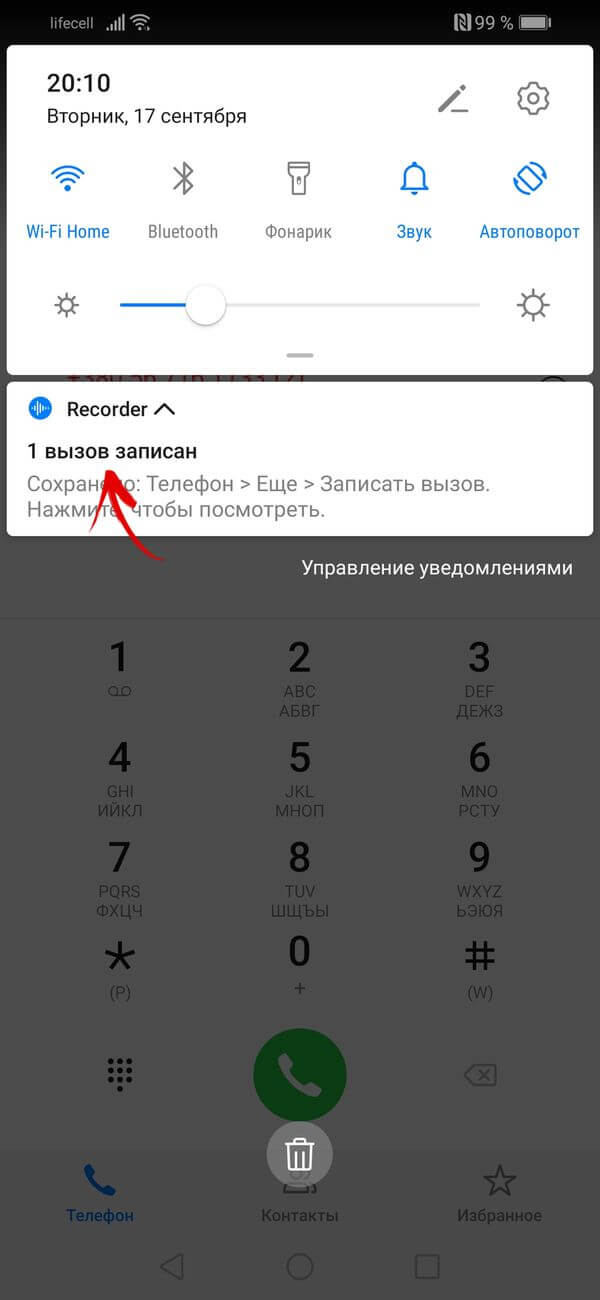 Однако некоторые производители встраивают инструментарий для записи звонков в свои прошивки. Например, Xiaomi, Huawei, Honor и Meizu.
Однако некоторые производители встраивают инструментарий для записи звонков в свои прошивки. Например, Xiaomi, Huawei, Honor и Meizu.
Что я думаю об Android 10 и стоит ли обновляться
Если у вас смартфон Xiaomi или Meizu, вам не придётся совершать каких-либо манипуляций вроде установки специализированного софта для записи звонков в принципе – всё уже встроено по умолчанию. Достаточно набрать номер нужного абонента, а затем нажать на кнопку записи (иконка диктофона). После этого перейдите в приложение с файлами, отыщите папку call_rec и прослушайте записанный разговор.
Как записывать звонки на Huawei
А вот пользователям аппаратов Huawei и Honor придётся немного сложнее. Им нужно установить приложение HwCallRecorder, которое можно загрузить по этой ссылке. После этого необходимо открыть приложение «Телефон» — «Настройки» и включить параметр «Автоматическая запись вызовов». При этом записывать звонки отдельно не получится. Отыскать записи можно в приложении «Диктофон», которое поставляется с оболочкой EMUI по умолчанию.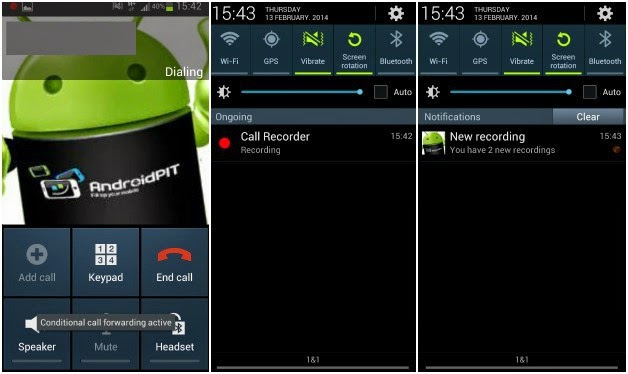
Как записывать звонки Тинькофф Мобайл
Тинькофф Мобайл ввел услугу записи телефонных разговоров, она бесплатна
С недавних пор у абонентов «Тинькофф Мобайла» тоже появилась возможность записывать звонки. Для активации этой функции перейдите в приложение оператора и в разделе «Услуги» активируйте запись звонков. После этого откройте приложение «Телефон» и наберите номер 333. Затем нажмите на экране кнопку «Добавить» и наберите абонента, разговор с которым хотите записать. Как только он ответит, нажмите на экране кнопку «Объединить» для перехода в режим аудиоконференции, где специальный бот сможет писать звонки. Отыскать записи можно в приложении «Тинькофф Мобайл» — «События» — «Звонки».
Запись звонков на Android 8
У пользователей устройств под управлением Android 8.1 и более ранних версий никаких проблем с записью звонков нет. Поэтому, если вы относитесь к их числу, просто установите себе приложение ACR Cube. По-моему, это самая удобная утилита для записи звонков.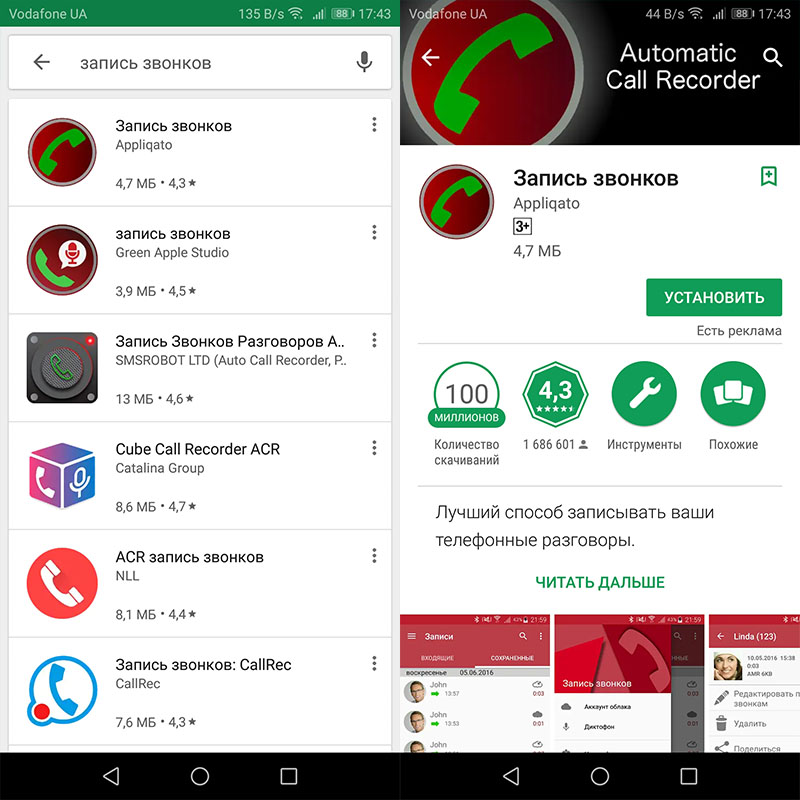
Справа — запись не ведётся, слева — запись ведётся
Установите приложение и раздайте ему запрашиваемые привилегии. После этого при совершении звонка из приложения «Телефон» на вашем смартфоне на экране будет появляться кнопка записи. Нажмите её, чтобы записать разговор или отключите, если запись не требуется.
Сохранённые записи можно добавить в избранное, как-то прокомментировать или поделиться
Чтобы найти запись, откройте приложение ACR Cube и на главной странице вы увидите список всех записанных разговоров с пометкой приложения, в котором велась запись. Это может быть либо штатное приложение «Телефон», либо WhatsApp, либо Telegram. Нажмите на запись, чтобы прослушать.
Почему лучше купить iPhone SE 2020, чем любой Android-смартфон
ACR Cube обладает широким перечнем настроек. Приложение позволяет включить автоматическую запись, активацию записи по подаче голоса кого-то из собеседников или в момент приёма вызова, и даже активировать геотаргетирование. То есть приложение будет записывать не только телефонный разговор, но и отметит место на карте, где вы совершили или приняли записанный звонок.
То есть приложение будет записывать не только телефонный разговор, но и отметит место на карте, где вы совершили или приняли записанный звонок.
Если в записи слышен только ваш разговор, проверьте настройки
Если вы испытываете проблемы с записью звонков и либо слышите только себя, либо не слышите ни себя, ни собеседника, разработчики рекомендуют немного поколдовать с настройками. Перейдите в «Настройки» — «Запись» — «Источник аудио для записи звонков» и попробуйте выбрать другие параметры записи: Voice Communication, Voice call, Voice Recognition и т.д. Затем выкрутите ползунок параметра «Улучшение чёткости телефонных звонков» на максимум. Это должно решить проблему.
Как записывать разговоры в WhatsApp
ACR Cube позволяет записывать не только телефонные разговоры, но и звонки в VoIP-сервисах вроде Telegram или WhatsApp. Признаюсь честно, мне так и не удалось заставить приложение писать мои разговоры в мессенджерах. Первоначально я списал это на шифрование – дескать, продвинутые алгоритмы защиты не позволяют сторонней программе получить доступ к голосовым данным. Однако, как оказалось, тех, у кого всё сработало, на самом деле довольно много, а причина отказа в записи кроется в банальной несовместимости. Поэтому узнать, будет ли ваш смартфон записывать разговоры в мессенджерах, можно только на практике.
Однако, как оказалось, тех, у кого всё сработало, на самом деле довольно много, а причина отказа в записи кроется в банальной несовместимости. Поэтому узнать, будет ли ваш смартфон записывать разговоры в мессенджерах, можно только на практике.
Запись звонков в WhatsApp, Telegram или Skype работает ровно по тому же принципу, что и сотовых звонков:
- Перейдите в чат с пользователем, которому хотите позвонить, и нажмите на кнопку трубки;
- При появлении экрана вызова нажмите на кнопку записи разговора, которая будет отображаться поверх интерфейса мессенджера;
Записывать разговоры можно не только в WhatsApp, но и в Telegram
- Остановите запись во время разговора, если нужно, нажав на ту же кнопку, либо завершите звонок – запись окончится автоматически.
Как я сделал статус-бар на Android по кайфу
Помните, что, записывая свой разговор с кем-то из собеседников, вы нарушаете его конфиденциальность. С другой стороны, иногда запись может реально выручить вас, став доказательством в экстренной ситуации.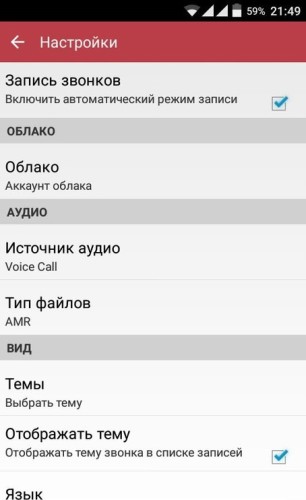 Поэтому, на мой взгляд, лучше, чтобы такая возможность была – просто на всякий случай.
Поэтому, на мой взгляд, лучше, чтобы такая возможность была – просто на всякий случай.
Как записать телефонный разговор на телефоне/смартфоне?
Инструкции и приложения для записи телефонных разговоров.
Чтобы не забыть важную информацию или иметь доказательную базу, иногда приходится записывать разговоры по телефону. Есть несколько способов записи: через встроенные средства Android и с помощью сторонних приложений.
Запись телефонных разговоров на Android
Некоторые производители смартфонов дают возможность записывать телефонный разговор с использование стандартных инструментов, встроенных в операционную систему. Например, подобная функция есть в смартфонах от китайских компаний Xiaomi. Еще опция доступна в некоторых моделях смартфонов ASUS.
Чтобы записать разговор с использованием встроенных инструментов, нужно позвонить абоненту (или принять входящий вызов). Теперь откройте меню и выберите функцию «Начать запись». Аудиофайл сохранится в отдельной папке в памяти мобильного устройства.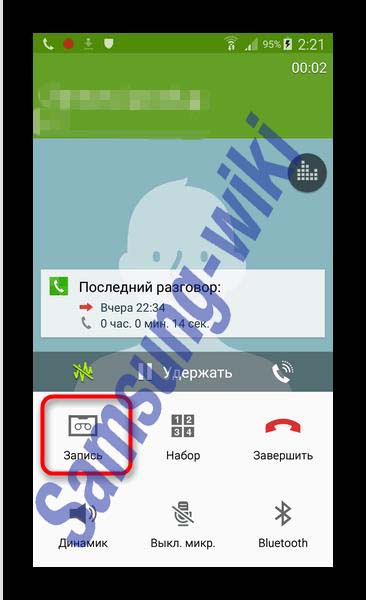
Плюсы способа:
- Запись разговоров в хорошем качестве.
Минусы способа:
- Нет дополнительных настроек записи.
- Нужно постоянно открывать меню, чтобы начать запись.
- Нельзя выбрать папку для сохранения файлов.
Automatic Call Recorder
Automatic Call Recorder от Quantum4u — одно из самых популярных приложений, с помощью которого можно записать телефонный разговор. Здесь можно выбрать, вызовы с каких телефонов записывать, а с каких — нет.
Доступна интеграция с облачным хранилищем Google Drive и Dropbox: все записанные разговоры можно сохранять в облаке, чтобы не «забивать» память смартфона. Для автоматической записи доступно три опции:
- Записывать все разговоры. Функция активирована по умолчанию.
- Игнорировать все. Запись разговоров будет выполняться только с заранее выбранными контактами.
- Игнорировать контакты. Записываются разговоры со всеми контактами, которые не указаны в настройках приложения.

Также в приложении есть встроенный поиск записей, где можно просмотреть сводку по звонкам.
Плюсы приложения:
- Три опции записи звонков.
- Интеграция с облачными хранилищами.
- Можно перенести сохранение записей из внутренней памяти на SD-карту.
Минусы приложения:
- Иногда есть проблемы со звуком: собеседников не слышно на записи.
- Много рекламы.
Запись звонков (C Mobile)
Если по какой-то причине предыдущая программа не подошла, можно воспользоваться аналогом — «Запись звонков» от разработчика C Mobile.
С помощью приложения можно активировать опцию автоматической записи разговора и установить режим блокировки записанных разговоров от автоматического удаления. Аудиофайлы можно отправить по электронной почте.
Еще в настройка приложения «Запись звонков» от C Mobile можно активировать функцию подтверждения записи звонка. После разговора по телефону приложение спросит у пользователя: сохранить или удалить запись.
Плюсы приложения:
- Возможность удаления записанных разговоров.
- Можно в любой момент прослушать записанный файл.
- Отправка звонков на E-mail.
Минусы приложения:
- Иногда разговор записывается очень тихо.
- Некоторые смартфоны не поддерживают приложение.
Запись звонков — Cube ACR
Запись звонков — Cube ACR — приложение от Catalina Group, с помощью которого можно записывать телефонные разговоры. Также можно записать разговор в Skype, WhatsApp, Facebook и других мессенджерах.
Процесс записи начинается автоматически — сразу после того, как абонент ответит на входящий звонок.
Можно создать список исключений — список абонентов, разговоры с которым не будут записываться в автоматическом режиме. Важные звонки можно пометить как «избранные». Базовый функционал доступен бесплатно.
Плюсы приложения:
- Возможность создания списка исключения.
- Наличие опции умной смены динамиков.

- Возможность ручной записи звонков.
- Работа с VoIP-сервисами.
Минусы приложения:
- Нет интеграции с популярными облачными сервисами.
Как записать разговор на Андрод-телефоне?
Потребность в записи телефонных разговоров у пользователей возникает достаточно часто, однако многие даже не подозревают, как это делать. Обычно они обращаются за помощью к стороннему софту, но зачастую делать этого не нужно. Почему? Потому, что большинство моделей смартфонов поддерживает запись разговора с помощью встроенного программного обеспечения. Сегодня мы рассмотрим несколько вариантов записи телефонного разговора.
Запись телефонного разговора с помощью встроенного ПО
Как упоминалось выше, практически все современные модели поддерживают запись разговора, то есть никакие сторонние программы на телефон устанавливать не требуется.
Разумеется, точная схема зависит от модели вашего смартфона, поэтому рассмотрим несколько наиболее часто встречающихся вариантов.
В первом варианте значок «Запись» вы видите прямо на экране своего телефона. Как только абонент берет трубку, нажимаете на кнопку «Запись» и разговор начинает записываться. Очень легко и просто.
Но не всегда все так просто. Иногда кнопка «Запись» или «Диктофон» попросту отсутствует в меню, поэтому можно подумать, что разговор записать невозможно. Но это не так. Вот пример на Android 4.2.2.
Смотрите, вы набираете номер, но ни одна из кнопок не означает запись разговора.
Где же она? На самом деле кнопка разговора спрятана. Когда абонент возьмет трубку, вам нужно будет нажать на кнопку «Меню», что находится под экраном (реже — в нижней части экрана), после чего появится кнопка записи разговора, на которую вы должны будете нажать.
Для смартфонов Samsung Galaxy актуальна такая схема: во время разговора нужно нажать и удерживать кнопку «Меню», что находится под экраном. Появится меню, в котором нужно нажать на кнопку «Диктофон» или «Дикт.». Но обратите внимание, что далеко не во всех телефонах Самсунг (и не только Самсунг) вы найдете такую кнопку — в некоторых странах на уровне законодательства запрещены записи разговоров, поэтому по-умолчанию такая функция заблокирована.
Запись телефонного разговора с помощью стороннего ПО
Если в своем телефоне вы не нашли встроенную функцию записи разговора, тогда вам прямой путь в Google Play Market. Здесь вы найдете множество приложений для записи разговоров.
Мы рассмотрим пример на основе приложения «Запись звонков» (Automatic Call Recorder).
Устанавливаете и запускаете приложение. Теперь при совершении звонков вы будете видеть красный значок в верхнем баре. Это говорит о том, что началась автоматическая запись разговора, вам ничего не нужно нажимать дополнительно.
После разговора видите запись разговора.
Нажимаете на нее и можете сохранить ее, удалить, поделиться, прослушать и т.д. Очень удобно.
Разумеется, вы можете выбрать любое приложение на свой вкус.
Записываем разговоры на свой смартфон
Существует достаточно много ситуаций, когда необходимо записать определенный телефонный разговор с собеседником.
К сожалению, даже самые мощные и современные смартфоны не способны обеспечить такую, казалось бы, простую возможность. Да, некоторые производители телефонов оснащают свои гаджеты данной функцией, но все это носит избирательный характер. Как же максимально просто и эффективно записать разговор на собственный мобильник? Самые актуальные способы собраны в данной статье!
Способы записи разговоров для Android
Используем внутренний функционал ОС
Если вы ещё не искали на своем мобильном устройстве такую возможность, но желаете попробовать, то стоит сразу использовать данный вариант. Определенные бренды продают смартфоны с уже имеющейся функцией записи разговора, которая «вшита» в операционную систему и прошивку.
- Звоним контакту, с которым хотелось бы записать беседу;
- Появляется экран вызова с определенными режимами и функциями;
- Нас интересует кнопка «Меню» в виде нескольких точек или подобного обозначения;
- Появляется список возможностей, среди которых надо выбрать «Запуск записи» или просто «Запись»;
- Если надо завершить процесс записывания разговора – следует вновь войти в меню и выбрать там «Остановить запись».
Стоит отметить, что все это необходимо делать во время звонка. Если вы хотите прослушать имеющуюся запись – отыщите папку PhoneRecord, располагающуюся во внутренней памяти аппарата. Здесь будут сохраняться все созданные записи.
Это самый простой способ записывать разговоры без использования сторонних аксессуаров и приложений. Но подойдет он только тем, у кого имеется смартфон с подобной встроенной функцией. А это уже зависит от прошивки, версии операционной системы, конкретной модели телефона и производителя.
Используем сторонние программы
Cube Call Recorder ACR
Важной особенностью приложения является возможность записи не только стандартных звонков, но и разговоров в широко распространенных мессенджерах (Viber, WhatsApp, Telegram и так далее). Примечательно, что данная программа записывает все без исключения телефонные беседы. Если же покопаться в настройках – можно добавить определенные контакты в число избранных, чтобы во время голосового общения с ними приложение не начинало автоматическую запись. Cube Call Recorder ACR можно скачать бесплатно, но за дополнительные возможности придется платить. Правда, они не являются уж очень нужными.
Автозапись звонков для меня
Достаточно простая и легкая программа с продвинутой фильтрацией звонков. При этом «Автозапись звонков для меня» не заставит вас постоянно обращаться к настройкам, чтобы что-то поменять. Установил и пользуйся.
Из особенностей можно выделить заметки и закладки, которые вполне могут пригодиться в определенных случаях. Защитить записанные файлы можно при помощи PIN-кода. К сожалению, приложение серьезно страдает из-за большого количества рекламы. Если вас это сильно раздражает, то лучше приобрести платную версию без рекламных объявлений или попробовать другие программы.
Защитить записанные файлы можно при помощи PIN-кода. К сожалению, приложение серьезно страдает из-за большого количества рекламы. Если вас это сильно раздражает, то лучше приобрести платную версию без рекламных объявлений или попробовать другие программы.
Запись звонков — Запись телефонных разговоров
Это многофункциональное приложение позволяет записывать разговоры качественно при помощи гибких настроек. Сама запись происходит в автоматическом режиме. Можно выбирать определенных абонентов, а также осуществлять запись бесед с людьми, чьи телефонные номера отсутствуют в контактах. Различные фильтры предлагают множество настраиваемых вариантов записи. Более того, программа позволяет регулировать качество и громкость звука, синхронизироваться с облачными сервисами, а также блокировать файлы с использованием PIN-кода.
Приложение распространяется бесплатно. Что касается платной версии, то она полностью очищена от рекламы. При этом пользователь может быстро загружать полученные файлы в Dropbox либо Google Drive. В платной версии есть и некоторые другие «фишки».
В платной версии есть и некоторые другие «фишки».
Способы записи разговоров для iOS
Так как операционная система iOS изначально является закрытой, то и вариантов для записи телефонных разговоров не так уж и много. Причем Apple не собирается официально внедрять подобную функцию и в ближайшем будущем. Но решения и для этой ОС все-таки существуют.
Специальные аксессуары
Сторонние компании всё чаще выпускают на рынок специальные аксессуары для iPhone, благодаря которым можно свободно записывать любые разговоры. Как правило, это миниатюрные приспособления, напоминающие MP3-плееры. Подсоединяются они через разъем питания. Ярким примером подобных аксессуаров служит Call Recorder от PhotoFast. С его непосредственной помощью можно записывать онлайн-звонки в мессенджерах, а также классические разговоры в мобильных сетях. Он имеет несколько физических кнопок для удобного управления.
TapeACall
Удивительно, но в App Store есть программы, способные записывать разговоры. Да, действительно толковых приложений крайне мало, но TapeACall все-таки выделяется. Звонки можно записывать без временных ограничений, причем как исходящие, так и входящие. В период записи приложение начинает работать в фоновом режиме. Готовый аудиофайл можно переименовать, а также отправить в социальные сети и облачные хранилища. TapeACall – платная программа, но с бесплатным пробным периодом. Кроме того, она требует активации трехсторонней связи в рамках тарифного плана.
Да, действительно толковых приложений крайне мало, но TapeACall все-таки выделяется. Звонки можно записывать без временных ограничений, причем как исходящие, так и входящие. В период записи приложение начинает работать в фоновом режиме. Готовый аудиофайл можно переименовать, а также отправить в социальные сети и облачные хранилища. TapeACall – платная программа, но с бесплатным пробным периодом. Кроме того, она требует активации трехсторонней связи в рамках тарифного плана.
Call Recorder Unlimited
Программа Call Recorder Unlimited очень напоминает TapeACall. Оба приложения работают по единому принципу, используя конференц-связь. Во время разговора с собеседником подключается третья сторона в лице бота, который и осуществляет запись. Затем файл сохраняется и отправляется вам при помощи интернета. Это обходной путь, который пока что представляется самым эффективным среди всех «программных» вариантов. Особенно ценной «фишкой» Call Recorder Unlimited представляется возможность «перевода» звукового файла в текст.
Как включить запись телефонных звонков на Андроид в 2021
Довольно часто пользователи сталкиваются с ситуацией, когда необходимо записать важный разговор. Например, это актуально для работников в сфере бизнеса, для продавцов, консультантов, ведь потом без проблем все можно прослушать заново.
Но как включить запись телефонных звонков на Андроид, что для этого понадобится, какие изменения пришли с новыми версиями операционной системы? GuruDroid.net предлагает вам ознакомиться с полезной информацией, и найти ответы на интересующие вопросы.
Как включить запись разговоров на Андроид
Начиная с 6 версии, на Андроид-устройствах появилась встроенная функция записи разговоров. Она также присутствует на Nougat 7 и Oreo 8, но здесь не все так легко. Дело в том, что производители часто блокируют эту опцию, и никакими махинациями ее уже не включишь. Подобное обычно случается на бюджетных китайских телефонах, компании просто не хотят тратить время на расширение функционала из-за низкой стоимости товара.
К счастью, на известных брендах, таких как Xiaomi, Meizu, Sony и т. д., вы не столкнетесь с подобной проблемой. Смартфоны Samsung обычно на 100% поддерживают системную запись разговора.
Теперь рассмотрим, как ее включить, а заодно и проверить само наличие на девайсе:
- Заходим в «Телефон», набираем необходимый нам номер или открываем его из «Контактов»;
- Как только начинается вызов, кликаем на изображение троеточия. Оно обычно расположено в правой стороне экрана;
- Появляется дополнительное меню, в котором выбираем «Начать запись». Теперь разговор будет непрерывно записываться, а чтобы это прекратить, достаточно повторить вышеописанные действия и кликнуть «Остановить запись».
Аналогичное следует проделывать и при входящем звонке. Если функции записи вы не видите, значит, на смартфоне она и не предусмотрена. Здесь помогут только сторонние приложения, о чем поговорим ниже.
Плюсы:
- Чистый звук, отсутствуют помехи; свой голос, как и голос собеседника, слышно прекрасно, чем, к сожалению, могут похвастаться не все записывающие программы.
- Не занимает дополнительного места на внутренней памяти, как это делает программа для записи. Достаточно легко включать/выключать.
Минусы:
- Довольно скудный функционал, нет возможности менять разрешение файла, его качество, объем. Также отсутствует автоматическая остановка записи на определенной минуте разговора.
- Невозможно сортировать звонки по дате, имени, добавлять к ним заметки, отмечать важные разговоры. После записи файл можно найти только через проводник или в музыкальном плеере, откуда никакой особенной настройке он не поддается, а превращается просто в обычное аудио, предназначенное только для прослушивания.
- Доступна не на всех смартфонах, если отсутствует – включить даже с root-правами проблематично.
Как включить постоянную/одноразовую запись на Андроиде
- Не хотите постоянно повторять одинаковую процедуру, а записывать необходимо все входящие и исходящие звонки? Тогда идеальным решением станет автоматическая запись разговоров, ведь на Андроид ее включить очень легко.

- Общаетесь с большим количеством людей, но запись требуется только для определенных абонентов? Значит, настройте опцию «Избранные контакты», и больше не волнуйтесь, что в очередной раз забыли ее активировать при важном звонке.
- Уже знаете, какой звонок совершите, нужно его записать, но быстро включать данную функцию во время самого разговора не хочется? В таком случае, в настройках с легкостью выставите одноразовую запись, и при первом звонке она сама активируется.
Мы описали три возможные ситуации, а теперь выясним, какой алгоритм действий они имеют. Для начала переходим в настройки «Контактов», в самом низу перечня видим опцию «Записи вызовов».
И далее:
- Для ситуации № 1: просто передвигаем ползунок в режим «Включено» напротив «Автозапись вызовов». Появляется дополнительное маленькое меню, где ставим «Все контакты».
- Для ситуации № 2: вновь активируем «Автозапись вызовов», но теперь выбираем не «Все контакты», а «Избранные».
 Далее нам предлагается отметить эти номера. Количество, как правило, не ограничено.
Далее нам предлагается отметить эти номера. Количество, как правило, не ограничено. - Для ситуации № 3:кликаем по второму пункту «Записи вызовов» и выбираем «Одноразовая». Сделано.
Обратите внимание! Подобная настройка возможна только в том случае, если смартфон официально поддерживает встроенную функцию записи. Если же вы добились этого с помощью рут-прав, специальных программ, инструментов – вряд ли будет положительный результат.
3 лучших приложения для записи телефонных разговоров
Все уже столкнулись с такой ситуацией, когда системная функция отсутствует, а записать разговор просто необходимо? Не отчаивайтесь, выход есть, и довольно хороший – специальные приложения для записи.На Google Play имеются сотни приложений, кардинально отличающиеся вспомогательными опциями, качеством и доступностью. Большая часть – это бесплатные утилиты, но существуют и платные, предоставляющие пользователю максимальный комфорт.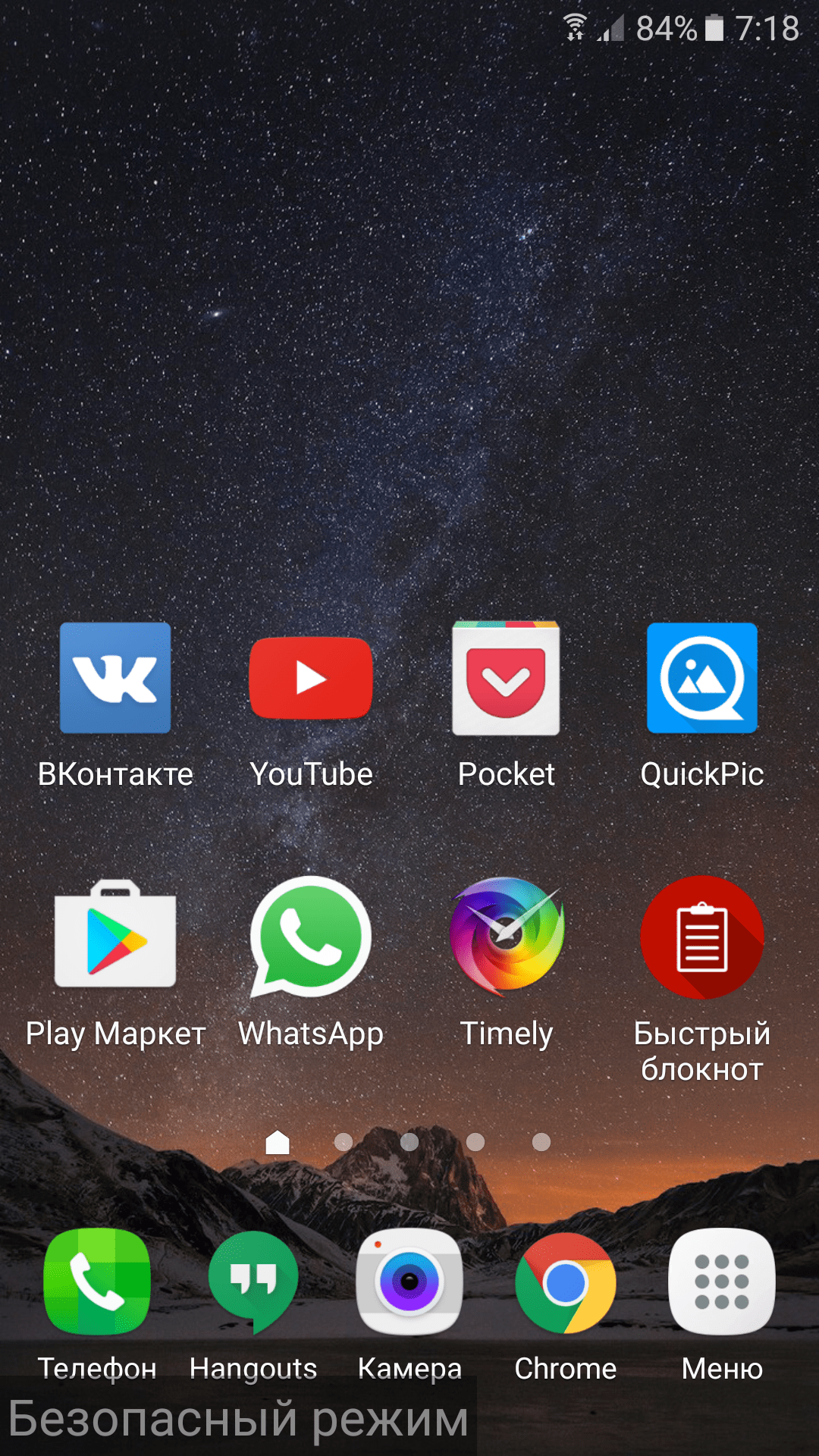
«Запись звонков» от Appliqato
Одно из лучших приложений, завоевавшее расположение тысячей пользователей, и отличавшееся прекрасным рабочим функционалом. Сразу нас встречает достаточно банальный, но лаконичный дизайн и понятный интерфейс.
На главной странице располагается всего две папки «Входящие» и «Сохраненные». Во «Входящих» находятся все записанные разговоры, и по желанию их можно сохранить, то есть, переместить во вторую папку. Единственным минусом является реклама, но ее с легкостью можно отключить в платной версии, которая добавляет еще несколько полезных мелких опций.
Приложение имеет три режима работы: «Записывать все», «Игнорировать все», «Игнорировать контакты». В первом случае по умолчанию записываются абсолютно все разговоры, во втором – только номера, назначенные в настройках, в третьем – звонки с неизвестных номеров, то есть, не сохраненных в «Контактах»..jpg)
CallRec
Еще одно достойное приложение, позволяющее более гибко работать с записью звонков. Основным преимуществом является встроенный редактор, благодаря которому на разговор без проблем можно наложить фильтры, добавить комментарии, отправить другому пользователю.
Общение возможно сохранить в трех форматах: WAV, AMR, MP4 – очень приятная опция, имеющаяся далеко не во всех программах. Также пользователь может настраивать продолжительность, старт и окончание записи. Например, отключить запись коротких разговоров, активировать начало записи на 1 минуте или окончание после 3 минут.
Присутствуют и звуковые уведомления, сообщающие об окончании автозаписи, автоматическом удалении или возникшей ошибке. Имеется еще один бонус: наличие приложения-диктофона. Доступ к нему можно получить практически мгновенно, запись радует высоким качеством и отсутствием помех.
Auto Call Recorder (бывший CallX)
Тоже хорошая программа, считающаяся одной из лучших в 2018 году. Позволяет настраивать качество звука, выбирать аудиоформаты и их размер. Можно включить автоматическую запись разговора или ручную во время самого звонка. Также радует стильный обновленный дизайн и интуитивно понятный интерфейс.
Присутствует интересная фишка: стоит только встряхнуть устройство, как разговор будет записан. Возможна синхронизация с облачными хранилищами, свободный перенос файлов на sd-карту.
Объем записей не ограничен, единственная преграда – память самого телефона. Идеально работает на всех популярных телефонах, не было замечено ни малейшей помехи или ошибки.
Куда сохраняется запись разговора на Андроиде
По умолчанию файлы можно найти с помощь программы-проводника, например, ES Проводник (подробнее об этом приложении можете узнать в статье «Как открыть zip-файлы»). Переходим во внутреннюю память, кликаем Audio – Recorder. Путь может немного отличаться в зависимости от бренда и конкретной модели.
Переходим во внутреннюю память, кликаем Audio – Recorder. Путь может немного отличаться в зависимости от бренда и конкретной модели.
Если же вы записывали разговор с помощью сторонней программы, значит, файлы хранятся в ней. Обычно это папки «Входящие», «Исходящие», «Сохраненные». В случае мгновенного переброса аудиофайлов в облачные хранилища, ищите материалы там.
Включаем запись разговоров в мессенджерах (WhatsApp, Viber и Skype)
В последнее время популярность Viber, Skype, WhatsApp и других подобных приложений заметно возросла, ведь пользователям предлагается бесплатное общение с разных уголков мира, возможность переписываться, созваниваться, не тратя при этом ни копейки. И все чаще появляется надобность записывать такие разговоры, а вот системная запись или некоторые программы могут не срабатывать.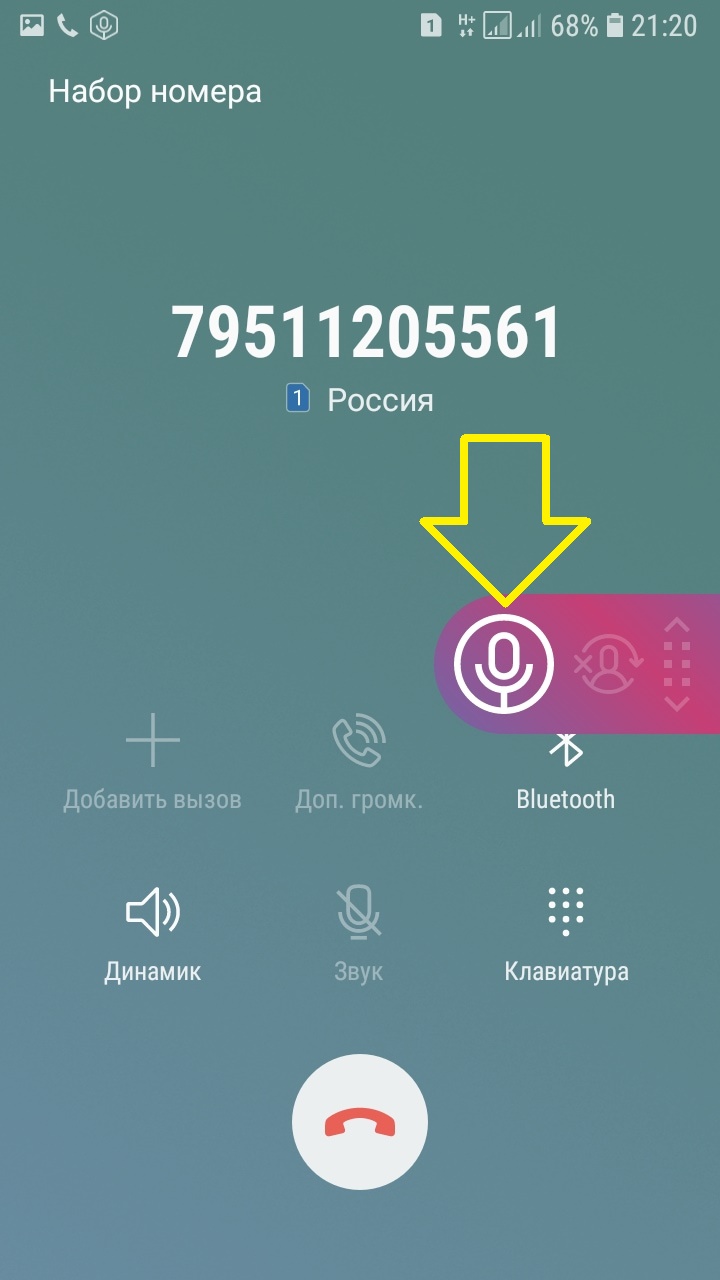
Выход есть, и это – идеальное приложение Cube Call от разработчика Catalina Group. Создано специально для записи разговоров с мессенджеров, легкое и понятное в использовании. Без проблем работает даже на планшетах, разрешает делиться файлами с другими пользователями, отправлять записи в облачные хранилища.
Поддерживает опцию встряхивания, защиту с использованием пин-кода и даже режим инкогнито. И весь функционал совершенно бесплатный. Ощутите максимальный комфорт общения!
Важная информация! Обычно все приложения поддерживают скрытую форму записи, то есть, собеседник об этом знать не будет. Но существуют инструменты, включающие защиту от записи разговоров. Их немного, но на просторах Интернета подобные программы найти можно. Если у абонента присутствуют подобное приложение, к сожалению, записать с ним диалог вы не сможете.
Видео-инструкция
youtube.com/embed/JoflNRR2—g» frameborder=»0″ allowfullscreen=»allowfullscreen»/>Ответы на популярные вопросы
На Samsung Galaxy нет записи звонков, что делать?
Рекомендуем вам поискать в Интернете приложения, точно поддерживающие вашу модель.
В CallRec хранятся важные телефонные записи. Как их перенести?
Перенесите файлы на карту памяти и извлеките ее перед обновлением. Или воспользуйтесь облачным хранилищем. Также рекомендуем провести резервное копирование.
Можно ли запись переконвертировать из одного формата в другой?
Да, это возможно с помощью специальных приложений или онлайн-сервисов. Конвертация аудиофайлов достаточно проста.
Можно ли с помощью Cube Call записывать разговоры с Фейсбук?
Да, можно. О мессенджерах, поддерживающихся данной утилитой, можете прочесть в официальном описании на Гугл Плей.
Как видим, существует огромное количество методов, чтобы включить запись телефонных звонков на Андроид. Одни подойдут новичкам, которые ценят простоту и быстроту, другие – опытным пользователям, обожающим звук высочайшего качества. Найдите и вы свое идеальное приложение. Успехов!
Одни подойдут новичкам, которые ценят простоту и быстроту, другие – опытным пользователям, обожающим звук высочайшего качества. Найдите и вы свое идеальное приложение. Успехов!
Как записать телефонный разговор на смартфоне на диктофон
Сегодня разберемся, как записать телефонный разговор на смартфоне. Иногда аудиофайл беседы с другим человеком становится доказательством в суде, например, когда вам звонят мошенники или представители банка.
Штатные средства
Запись телефонного разговора – это, скорее, опция, чем встроенная функция смартфона. Ее вшивают в оболочки операционных систем либо устанавливают сами пользователи, в виде сторонних программ и приложений.
Xiaomi
Гаджеты от китайского производителя, под управлением операционной системы MIUI (немного усовершенствованный Андроид) имеют встроенную функцию сохранения любого звонка.
Опция вшита в смартфоны «с завода». Однако среди таких девайсов есть исключения: Redmi 8, Mi9 Lite, Mi9t pro, Mi Note 10 и Mi 10. Компания уже уведомила пользователей, что новые мобильники лишаться данной функции, но на данный момент работает на девайсах, выпущенных до начала 2020 года.
Компания уже уведомила пользователей, что новые мобильники лишаться данной функции, но на данный момент работает на девайсах, выпущенных до начала 2020 года.
На современных сотовых функция доступна в трех режимах:
- автоматический при приеме звонка;
- включение только при звонке на определенные номера списка;
- ручное включение.
Опция не доступна на моделях с голым Android : Mi A1, Mi A2, Mi A3, Go. Компания Google вводит жесткие ограничения на «запоминание речи» без предупреждения на Android. Из-за этого, подобный функционал на системном уровне, становится редкостью.
Samsung
Компания самсунг пошла по пути наименьшего сопротивления. После выхода Android 9, запись звонков сильно урезали. Поэтому инженеры Samsung просто отключили ее в настройках.
Однако, чтобы опция стала доступна в России, требуется изменить регион и версию прошивки на другую страну.
Рекомендуется ставить одну из двух стран: Тайланд или Индия. Таким образом вы не потеряете доступ к важным сервисам Samsung.
Таким образом вы не потеряете доступ к важным сервисам Samsung.
Альтернативный способ – получение Рут прав на Андроид и дальнейшее изменения системы. Но такое действие автоматически снимает девайс с гарантии, и отключает большинство сервисов компании, включая Samsung Pay и Samsung Account.
Huawei
Компания Huawei на данный момент оставила своим клиентам возможность скрытно записывать переговоры, без согласия собеседника. Функция доступна с фирменной оболочки EMUI 9.1. Все девайсы на данной версии прошивки, работают в двух режимах:
- Постоянном. Через настройку контакты->еще->диктофон.
- Ручном. Включение через пиктограмму «запись» во время набора номера абонента.
На самом деле, данная функция присутствует еще в 9 версии EMUI. Просто была отключена на софтовом уровне, но можно активировать установкой специального APK.
Oneplus
Премиальный китайский бренд, который тоже попал под ограничения OC Android. Но функционал можно вернуть, для этого придется изменить некоторые настройки смартфона:
- Включить режим разработчика в девайсе.
 Через меню настройки->система->нажать 7 раз по номеру сборки.
Через меню настройки->система->нажать 7 раз по номеру сборки. - Перейти в «для разработчиков». Включить «Отладка по USB».
- Скачать программную среду ADB с официального сайта разработчика. Установить ПО на компьютер с Виндовс.
- Подключаем смартфон к ПК при помощи USB-кабеля. Разрешаем отладку по USB через кнопку «OK».
- Теперь запускаем командную строку в Windows: нажимаем Win+R.
- Прописываем команду: «adb shell pm grant net.jroot3d.joneplustools android.permission.WRITE_SECURE_SETTINGS» (без кавычек), жмем Enter.
После этого заходим в Google Market. Ищем приложение под названием «jOnePlus Tools». Обозначается светлой шестеренкой в зеленом квадрате. Устанавливаем утилиту. Готово, теперь доступны скрытые настройки в OnePlus.
После установки программы, пролистайте все экраны через нижнюю стрелочку. В процессе настройки jOnePlus Tools, при появлении подтверждайте все разрешения.
После окончательной настройки, утилита откроет меню со скрытыми параметрами. Выставляем галочку напротив «включить запись звонков». Теперь в настройках телефонной книги появится пункт «Call Reсord», отвечающий за управления функционалом во время звонка.
Выставляем галочку напротив «включить запись звонков». Теперь в настройках телефонной книги появится пункт «Call Reсord», отвечающий за управления функционалом во время звонка.
Nokia
Последние обновления Google Phone, или – стандартной «звонилки» под Android, уже получили опцию записи звонков. Но к началу апреля 2020 года обновления коснулись не всех брендов. В этом плане больше всего повезло компании Nokia. Так смартфоны: Nokia 7 Plus, Nokia 7.2 и Nokia 8.1 получили полноценный функционал, без дополнительных настроек.
Другие фирмы
Встроенный «диктофон для вызовов» можно встретить и на других Android смартфонах известных брендов. В частности, в оболочке Flyme для гаджетов Vivo или Meizu.
Инструкция для активации:
- Перейти в основные настройки гаджета.
- Зайти в параметры телефонной книги. Пролистать меню до строчки «Записи разговоров».
- В новом окне выбрать настройку «Автозапись вызовов». Установить галочку напротив «все» или «указанные контакты».

Функцию сохранения аудиофайла вызова реально встретить на некоторых моделях Asus, LG, Lenovo.
ТОП 10 программ для записи
Есть минимум 10 приложений записывающих разговор в автоматическом или ручном режиме. Актуальность и работоспособность можно проверить только опытным путем, установив ПО на смартфон.
Automatic Call Recorder
Фиксирует как входящие, так и исходящие вызовы. Можно сортировать звонки по значимости. Файлы сохраняются в формате 3GP, либо AMR. Полученные файлы хранятся в памяти телефона или в облаке. Есть бесплатная и платная версия.
Polis callrecorder
Бесплатное приложение, которое позволяет сохранять в памяти разговоры с другими абонентами. В полной версии программы, полученные аудиофайлы можно отправить по e-mail. Polis callrecorder заслужило невысокую оценку в Play Market. Пользователи жалуются, что на многих девайсах очень тихий звук, при прослушивании аудио.
CallRec
Приложение с функцией диктофона и медиаплеера. Сохраняет аудио в трех разных форматах. Для сохранения файлов использует как внутреннюю память девайса, так и облачные сервисы. Из необычных фишек – удаление записанного простым встряхивания телефона.
Сохраняет аудио в трех разных форматах. Для сохранения файлов использует как внутреннюю память девайса, так и облачные сервисы. Из необычных фишек – удаление записанного простым встряхивания телефона.
Auto Call Recorder
Альтернативное называние в Play Market – CallX. Отличительная особенность данного ПО – это отличная совместимость со смартфонами компании Samsung. Производитель отмечает, что протестировал CallX на большинстве моделей телефонов данного бренда. Auto Call Recorder записывает звонки в автоматическом и ручном режиме. Аудио-формат: MP3 и WAV. Есть функция управления жестами.
Call Recorder
Бесплатная утилита для записи звонков. Есть три типа сортировки входящих. В продвинутой версии есть возможность сохранения разговоров с отдельными контактами. Все фонограммы хранятся во внутренней памяти гаджета, SD-карте или облаке.
Total Call Recorder
Приложение, которое позиционируется как одно из самых продвинутых. Можно сохранять в формате: AMR, WAV, 3GPP и MP3.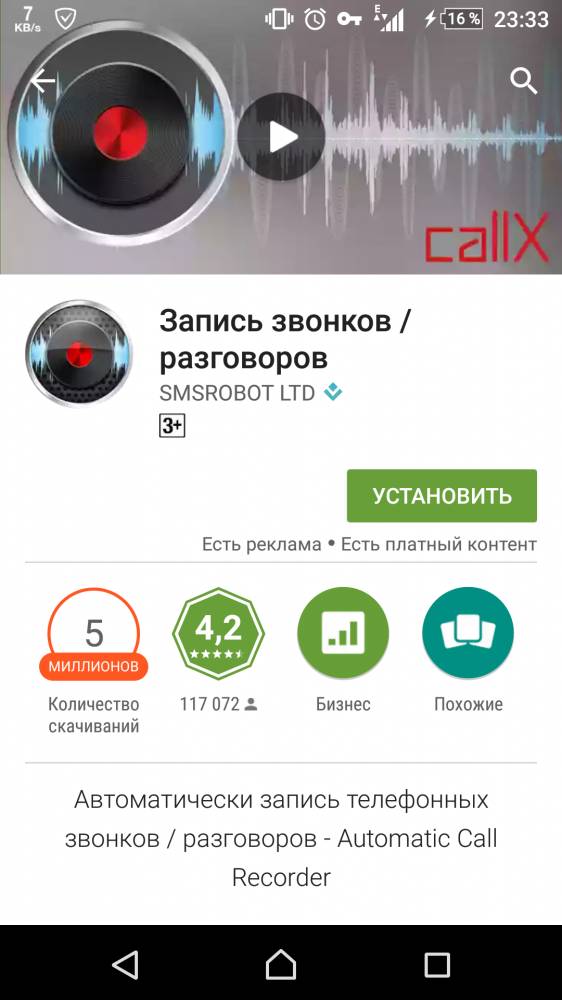 Есть поддержка большого количества облачных сервисов. Пользователь может защитить аудиофайлы паролем, и спокойно перенести их за счет качественно реализованного импорта файлов.
Есть поддержка большого количества облачных сервисов. Пользователь может защитить аудиофайлы паролем, и спокойно перенести их за счет качественно реализованного импорта файлов.
Но на деле все эти плюсы разбиваются о низкую оценку в Play Market. В отзывах часто встречаются отзывы людей, которые жалуются на низкий уровень громкости при прослушивании.
Call Recorder от skvalex
Данное ПО позволяет записывать разговоры сразу с двух сторон. Однако производитель сразу предупреждает, что эта функция может не работать на некоторых смартфонах. Это отмечают многие пользователи, и ставят приложению низкие оценки.
В остальном плане программа может похвастать широким функционалом: защита паролем и отпечатком пальца, сохранение и конвертирование аудио прямо внутри интерфейса, заметки, поддержка резервного хранения в облаке, доступ к аудио файлам прямо из телефонной книги.
Callbox
С недавних пор приложение стало бесплатным. Очень простая и удобная программа, с рядом интересных настроек: можно сохранять разговоры по длительности, управлять жестами, хранить в большом количестве облачных сервисов или расшаривать в социальных сетях. Отличительная особенность – возможность скрытой записи. Во время разговора пиктограмма диктофона не видна на рабочем столе смартфона.
Отличительная особенность – возможность скрытой записи. Во время разговора пиктограмма диктофона не видна на рабочем столе смартфона.
Truecaller
Это приложение ориентировано на блокировку нежелательных вызовов. В платной версии есть доступ к функции записей звонков. Впрочем, для теста полноценной версии ПО разработчик дает две недели. Truecaller высоко ценится среди пользователей. За все время его скачали более 250 млн. человек.
Smart Call Recorder
Бесплатная утилита с высоким пользовательским рейтингом на Play Market. Сохраняет файлы в формате: MP3, WAV, AMR и 3GPP. В приложении есть много полезного функционала: белые и черные списки входящих, удобный поиск аудиофайлов, установка пароля к сохраненным файлам, разные источники (только микрофон или голосовой вызов).
Вопрос-ответ
Очень часто звукозапись становится предметом спора в юридическом плане. Это относится как к обычным звонкам, так и к записям в мессенджерах. Кроме этого, у пользователей возникают некоторые трудности с сохранением и конвертацией полученных файлов.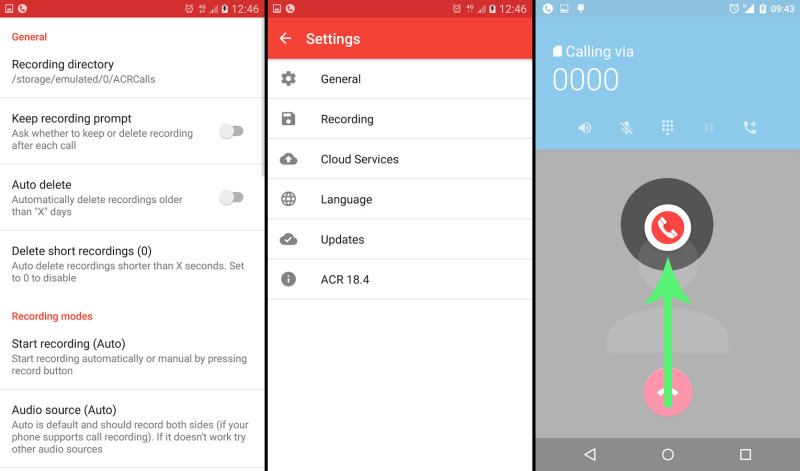 Разберем эти вопросы подробнее.
Разберем эти вопросы подробнее.
Почему у меня не работает программа записи
Есть три причины почему не работает:
- Память смартфона забита. Нужно почистить кэш и выгрузить ненужные программы.
- Нет системного доступа/разрешения для снятия сигнала с микрофона. По идее, доступ выставляют при первом запуске утилиты. Рекомендуем проверить ограничения в настройках ОС гаджета.
- Самая распространенная проблема: девайс обновился до 9 версии Android. Начиная с этой редакции, разработчики ограничили пользователям доступ к полному функционалу во многих странах.
Законно ли это
Запись разговора высокотехнологичными устройствами регламентируется статьей 138 УК РФ. При этом закон защищает от недобросовестного распространения информацию об:
- коммерческой тайне;
- сведениях о частной жизни;
- персональных данных.
Законом не запрещается установка ПО для записи разговора на телефоне самого пользователя. Однако он распространяется на скрытую установку подобных приложений третьим лицам. Например, вы можете спокойно ставить программу на собственный гаджет. Но скрытно устанавливать на телефон жены, чтобы прослушать даже один звонок без ее ведома – преступление. Естественно, все разговоры пользователя должны хранится в одном месте, и не «утекать» в сеть. Иначе, ждет наказание и уголовная ответственность.
Однако он распространяется на скрытую установку подобных приложений третьим лицам. Например, вы можете спокойно ставить программу на собственный гаджет. Но скрытно устанавливать на телефон жены, чтобы прослушать даже один звонок без ее ведома – преступление. Естественно, все разговоры пользователя должны хранится в одном месте, и не «утекать» в сеть. Иначе, ждет наказание и уголовная ответственность.
Где сохраняется
Все зависит от модели смартфона. Девайсы, которые пишут разговоры «с коробки» хранят аудио файлы на внутренней памяти или SD-карте. Телефоны с установленными приложениям могут сохранять аудиозаписи как в памяти устройства (внутренней и на карте), так и в облачных сервисах.
Каким приложением записать разговор в мессенджерах
Иногда требуется сохранить переговоры с собеседником не в стандартной звонилке, а в мессенджере. Тут на помощь приходит Cube Call. Оно работает с широким спектром современных мессенджеров: Hangouts, Skype 7, Skype Lite, Telegram, Viber, WhatsApp, WeChat, Slack, Facebook, KAKAO, LINE, IMO.
Чем переконвертировать аудиофайлы
Для прослушивания потребуется установить плеер с определенным кодеком. Это не всегда удобно. Проще хранить все файлы в едином формате. Например: MP3 или 3GP. Для изменения формата файла используют программы конверторы. Одна из самых простых программ – Freemake. Скачать на сайте у официального разработчика.
После установки Freemake, сделайте следующее:
- В основном интерфейсе программы выберите вкладку «конвертация» в верхнем строчном меню. Перейдите в «+ Аудио».
- Добавьте аудио или группу через кнопку файл, либо просто перетяните нужный файл в рабочее поле.
- Выберите требуемый формат для конвертации в нижней части интерфейса программы. Нажмите на соответствующую кнопку.
- Установить настройки качества конвертирования и задайте конечную папку для сохранения.
- Нажмите кнопку «конвертировать».
С помощью Freemake можно конвертировать даже видео файлы.
Заключение
Итак, мы разобрались как записать телефонный разговор на любом Андроид смартфоне. Повторим еще раз:
Повторим еще раз:
- Через встроенный функционал оболочек операционных систем. К ним относятся: MIUI (Xiaomi), EMUI (Huawei), Flyme (Vivo и Meizu).
- Если на девайсе стоит Android 9 версии – скорее всего функция отключена на софтовом уровне. Ее можно подключить принудительно, через получение root-прав либо при перепрошивке аппарата на другой регион/страну.
- Рекомендуем попробовать установить сторонние приложения: Automatic Call Recorder, Polis callrecorder, CallRec, Auto Call Recorder (CallX), Call Recorder, Total Call Recorder, Call Recorder от skvalex, Callbox, Truecaller, Smart Call Recorder. Работоспособность лучше проверить конкретно на девайсе.
Как записать телефонный разговор – 16 рабочих способов
Деловые телефонные разговоры, звонки от мошенников и просто важные сообщения – все эти вещи лучше сохранить в памяти смартфона. Но не всегда понятно, как записать телефонный разговор, если в девайсе нет подобной функции. К тому же, не совсем ясна правовая часть вопроса. Ведь разговор ведется двумя людьми, а знает о записи только один абонент.
Ведь разговор ведется двумя людьми, а знает о записи только один абонент.
Мануал подходит для всех моделей и марок телефонов: Samsung, Phillips, Xiaomi (Redme), ZTE, Nokia, LG, Asus, Lenovo, Dexp, Alcatel, Meizu, Oppo, Prestigio, Sony Xperia, HTC. В том числе для китайских производителей: BQ, Vertex, Micromax, Umidigi, Leagoo, Doogie, Huawei (Honor), HomTom и т.д. Могут быть небольшие отличия в интерфейсах из-за версий Android.
Как записать разговор на телефон встроенными средствами
В 2020 году запись разговора из коробки доступна, в основном, только у нескольких брендов с собственной оболочкой Андроид. Это связано с тем, что законодательство в разных странах сильно отличается по отношению к фиксированию личных разговоров. Компании Google проще вовсе убрать данную функцию, чем подстраивать ее под каждое государство в отдельности.
Записать разговор без согласия абонента можно, если у вас на руках есть второй смартфон.
Включите на своем мобильном громкую связь, а на втором устройстве функцию диктофона.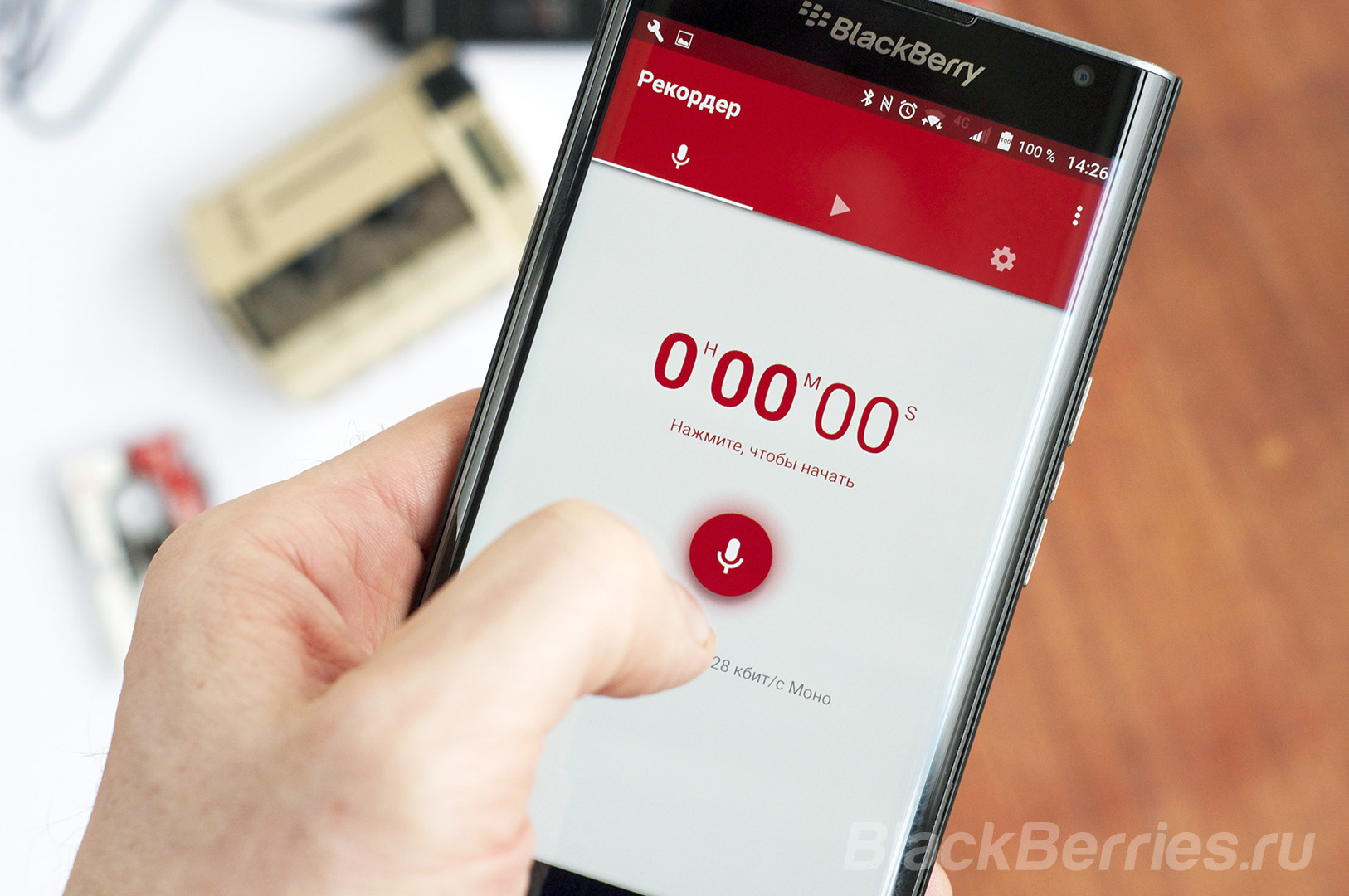 В iPhone также нет прямого способа для сохранения звонков. Функция открывается после процедуры Jailbreak, и еще нескольких нестандартных методов. Подробнее читайте в нашей отдельной статье, так как для iOs свои правила.
В iPhone также нет прямого способа для сохранения звонков. Функция открывается после процедуры Jailbreak, и еще нескольких нестандартных методов. Подробнее читайте в нашей отдельной статье, так как для iOs свои правила.
Xiaomi
Китайский бренд – это один из немногих производителей, кто ставит функцию записи разговоров в свои девайсы по умолчанию. Опция доступна на гаджетах с прошивкой MIUI «из коробки». Звонок придется сохранять вручную, нажав кнопку «Запись» в момент вызова. Также есть функция автоматического фиксирования каждого входящего. Для ее настройки:
- Зайдите в телефонную книгу и перейдите в параметры (три полоски).
- Поставьте галочку напротив «запись вызовов».
Но не все смартфоны от Xiaomi пишут звонок из коробки. На модели: Mi A1, Mi A2, Mi A3, Go, придётся ставить отдельное приложение для фиксации вызова. Среди новых девайсов на MIUI тоже есть исключения: Mi9 Lite, Mi9t pro, Note 8, Mi 10, Mi Note 10.
youtube.com/embed/9DJD1JOO3Yo?feature=oembed» frameborder=»0″ allow=»accelerometer; autoplay; clipboard-write; encrypted-media; gyroscope; picture-in-picture» allowfullscreen=»»/>Samsung
Компания Samsung была одной из немногих, кто вшивал функцию записи в свои девайсы. Однако с выходом Android 9 версии разработчик отказался от данной опции. Ее просто заблокировали, хотя по факту она присутствует в смартфоне.
Для включения сохранения диалогов между абонентами, в телефоне Samsung, придется выставить другой регион.
Предпочтительно установить Тайланд или Индию. Однако данное действие приведет к потере доступа к официальным сервисам компании, предназначенные для Российского рынка.
Еще один метод – это получение root-прав, с дальнейшим изменением Android. Для такой настройки потребуются глубокие знания системы. Кроме этого, получение рута автоматически снимает мобильник с гарантии. Пользователю становятся недоступны сервисы «Samsung Pay» и «Samsung Account».
Для такой настройки потребуются глубокие знания системы. Кроме этого, получение рута автоматически снимает мобильник с гарантии. Пользователю становятся недоступны сервисы «Samsung Pay» и «Samsung Account».
Huawei
Смартфоны второго по величине китайского бренда, пока еще имеют возможность писать разговоры двух абонентов. Функция доступна на устройствах с оболочкой EMUI версии 9.1. Работает запись в двух режимах:
- Ручном. Включение диктофона с соответствующей пиктограммы на экране смартфона во время разговора.
- Автоматическом. Включается через настройки в меню: контакты → еще → диктофон.
Опция присутствует на аппаратах Huawei и Honor с оболочкой версии 9. 0. Однако она отключена на софтовом уровне. Ее активируют после установки дополнительных APK.
0. Однако она отключена на софтовом уровне. Ее активируют после установки дополнительных APK.
Oneplus
Смартфоны компании Oneplus умеют писать разговоры из коробки.
Однако эта функция намеренно скрыта от пользователей.
Чтобы включить опцию, необходимо сделать настройку девайса:
- Зайти в меню настроек, после чего выбрать пункт «Система».
- Теперь нужно включить меню разработчика.
 Перейдите по вкладке «О телефоне», после чего нажмите 7 раз по полю «Номер сборки». Если все сделано правильно, система выведет сообщение: «Вы стали разработчиком».
Перейдите по вкладке «О телефоне», после чего нажмите 7 раз по полю «Номер сборки». Если все сделано правильно, система выведет сообщение: «Вы стали разработчиком». - Вернитесь в меню «Система». В нижней части меню должен появиться новый пункт «Для разработчиков». Перейдите в него.
- В новом окне найдите пункт «Отладка по USB». Включите его. Подтвердите действие через кнопку «Ок».
- Установите на ПК программу ADB. Ее можно скачать по ссылке. Запустите утилиту. Появится окно с синим экраном. В нем нужно ставить «y» и нажимать «Enter».
- Подключите смартфон к ПК при помощи USB-кабеля. Подтвердите режим откладки по USB, когда смартфон спросит об этом.
- Запустите командную строку на компьютере: Win+R. После чего введите cmd.exe.
- Теперь без ошибок наберите команду: «adb shell pm grant net.jroot3d.joneplustools android.permission.WRITE_SECURE_SETTINGS» (без кавычек).
- Установите дополнительное приложение на свой смартфон jonePlus Tools. Запустите его и выдайте все разрешения, которые потребует программа.
 Зайдите в основное меню приложения, и установите галочку напротив «включить сохранение звонков».
Зайдите в основное меню приложения, и установите галочку напротив «включить сохранение звонков». - Перейдите в настройки звонков. В меню появится новая строчка «Call records». Перейдите по ней и включите данную опцию. Тут же активируйте функцию «автоматическая запись вызовов».
С этого момента при звонке появится кнопка «Запись» на экране смартфона.
При желании диктофон можно настроить на ручной режим или на сохранения разговоров от избранных контактов.
Nokia
Последние редакции Android получили функцию записи разговоров. Однако обновления коснулись не всех устройств. Быстрее всего опцию получили девайсы компании Nokia. Известно, что функция появилась на моделях Nokia: 7 Plus, 7.2 и 8.1.
Другие фирмы
Вообще, запись разговоров без ведома второй стороны, доступна с установленной версией Android 9 Pie (или выше), а также приложением Google Phone. Еще одно условие – подходящий регион или страна, чтобы данная функция была активна.
Еще одно условие – подходящий регион или страна, чтобы данная функция была активна.
Часто производители включают опцию сохранения переговоров, чтобы повысить конкурентоспособность своих смартфонов на рынке. Например, китайские фирмы OPPO, Realme и DooGee ставят диктофон в свои смартфоны. Опция встречается на аппаратах компании LG, Lenovo, Asus.
Оболочка Flyme для смартфонов Vivo и Meizu тоже может похвастать встроенной функцией записи. Для ее активации нужно сделать:
- Зайти в основные настройки девайса.
- Перейти в параметры телефонные книги. Найти в меню пункт «Записи разговоров».
- В новом окне выставить галочку напротив «Автозапись вызовов». Здесь же можно установить фильтр по звонящим: «все» или «указанные контакты».
ТОП 10 приложений для записи телефонных разговоров
Опцию диктофона можно получить с помощью стороннего приложения. Это будет полезно в том случае, если встроенная функция не работает из-за ограничения по региону. Рассмотрим ТОП-10 программ на русском языке для записи собеседника.
Это будет полезно в том случае, если встроенная функция не работает из-за ограничения по региону. Рассмотрим ТОП-10 программ на русском языке для записи собеседника.
Call Recorder – Cube ACR
Довольно удобное приложение, одно из лучших на рынке. Распространятся бесплатно, но есть полная версия, которую можно купить. В ней есть функция отправки полученного аудиофайла по почте. Программа получила много положительных оценок на Play Market. Утилиты фиксирует звонки в трех разных аудиоформатах: AMR, MP4» или WAV. Работает как диктофон и медиаплеер. Есть множество настроек по контролю, сортировке и поиску готовых аудифайлов. Пользователи отмечают, что Call Recorder – Cube ACR работает не всегда корректно.
Callina
Automatic Call Recorder
Диктофон работает как на запись входящих, так и исходящих вызовов, без предупреждения абонента. Готовый аудиофайл сохраняется в формате 3GP или AMR. Есть сортировка звонков по значимости для абонента. Сохранение в облаке или на внешнем накопителе. Бесплатное приложение, но есть версия по подписке.
Бесплатное приложение, но есть версия по подписке.
Auto Call Recorder (CallX)
В маркет-плейсе Play Market встречается под названием CallX. Имеет отличную совместимость с девайсами компании Samsung. Приложение «заточено» под данный бренд. Разговоры записываются в формате: WAV и MP3. Управление диктофоном в ручном и автоматическом режиме. Есть поддержка жестов.
Call Recorder
В бесплатной версии программы пользователю доступна удобное сохранения и сортировка входящих звонков. Платная версия позволяет записывать разговоры с отдельными абонентами. Полученные аудиофайлы можно сохранить в облаке, SD-карте или на внутренней памяти мобильника.
Call Recorder от SMSrobot
Приложение считают одним из самых продвинутых на данный момент. Утилита позволяет записывать голос сразу в нескольких форматах: 3GPP, AMR, WAV, а также MP3. Полученный аудиофайл можно отправить на хранение в облачный сервис. Есть функция защиты файла при помощи пароля. Удобный импорт файлов. Однако все это плюсы перекрываются одним большим минусом. В программе очень тихий уровень громкости говорящего.
Однако все это плюсы перекрываются одним большим минусом. В программе очень тихий уровень громкости говорящего.
Call Recorder от skvalex
Еще одно приложение с богатым функционалом. Есть поддержка защиты записи по паролю или отпечатку пальца. Удобная сортировка и доступ к аудиофайлам прямо из телефонной книги. В полученном файлике можно оставлять заметки. Готовый файл конвертируют из интерфейса программы в удобный формат. Call Recorder от skvalex хорошо записывает, но работает не на всех девайсах.
Hidden Call Recorder
Новая редакция приложения стала бесплатной. Есть множество интересных функций: ограничение файла по длительности, управление при помощи жестов, сохранение на удобном облачном сервисе. Абонент может поделиться готовым файлом в социальной сети. Одна из самых интересных фишек: скрытая запись. Во время разговора на экране дисплея отсутствует иконка диктофона.
Truecaller
Изначально приложение разрабатывали для блокировки звонков от неизвестных или нежелательных номеров. В платной версии программы разработчик добавил функцию диктофона. Попробовать данную опцию можно бесплатно в течение двух недель. Это тестовый период. После чего можно определиться с покупкой полной версии Truecaller. Имеет очень много высоких оценок на Play Market.
В платной версии программы разработчик добавил функцию диктофона. Попробовать данную опцию можно бесплатно в течение двух недель. Это тестовый период. После чего можно определиться с покупкой полной версии Truecaller. Имеет очень много высоких оценок на Play Market.
Smart Call Recorder
Еще одно приложение с высокими пользовательским оценками в Play Market. Программа напичкана множеством функций: защита по паролю, белые и черные списки, разные источники аудиосигнала, удобные поиск готовой записи. Файлы сохраняются в формате: MP3, WAV, AMR и 3GPP. Распространяется бесплатно.
Вопрос-ответ
Рассмотрим ряд вопросов, которые возникают у пользователей смартфонов. Чаще всего их интересует юридическая сторона вопроса. Также люди хотят знать, как записать разговор в мессенджере или сконвертировать готовый файл.
Почему у меня не работает программа записи
Выделяют несколько основных причин:
- Не хватает памяти. Рекомендуем почистить хранилище и SD-карту.
 Выгрузить фоновые приложения и почистить кэш устройства.
Выгрузить фоновые приложения и почистить кэш устройства. - В настройках программы нет разрешения на доступ к микрофону гаджета. По идее этот параметр выставляют при первичной настройке Андроид, но его можно проверить позднее.
- Чаще всего ограничение на запись выставляется после установки новой версии Android. Операционная система считывает регион или страну, и блокирует функцию.
Законно ли это
В России сохранение переговоров и звонков в электронном виде контролируются ст. 138 УК РФ. Данный закон защищает от распространения информацию:
- о персональных данных человека;
- сведениях о частной жизни;
- коммерческой тайне.
Закон часто трактуют неверно, говоря о полном запрете сохранения диалогов в электронном формате без осведомления второй стороны. Но на деле ставить и использовать подобные приложения можно, если речь идет о личном смартфоне. Нельзя устанавливать шпионские записывающие программы, тем более скрытно, на девайсы третьих лиц.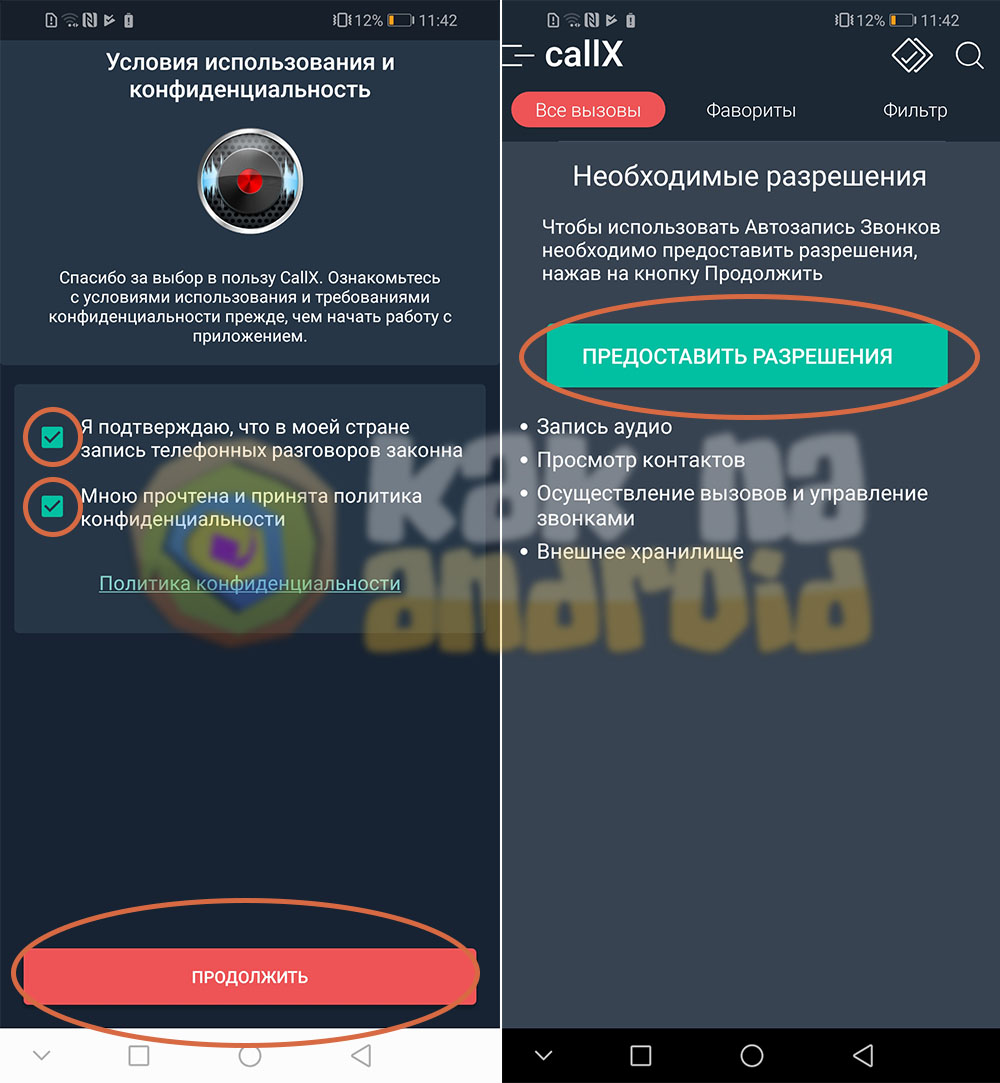
Полученную запись можно использовать в личных целях. Например, как доказательную базу в суде. Однако нужно следить за тем, чтобы разговор не «утек» в сеть. Иначе наступит уголовная ответственность.
Где сохраняется разговор
Куда сохраняется файлик, зависит от операционной системы и наличия дополнительных приложений. Запись может сохраняться в памяти устройства или на внешнем носителе. Либо уходить в облако или указанную папку, если речь идет о специальной утилите из Play Market. Прослушать аудио файл можно любым системным плеером.
Каким приложением записать разговор в мессенджерах
Для фиксации беседы в мессенджерах используют Cube Call. Его можно скачать с официальной страницы в Play Market. Оно поддерживает запись с большинства известных мессенджеров и социальных сетей: Facebook, Viber (вайбер), WhatsApp (ватсап), Skype (скайп), Hangouts, Telegram и другие.
Чем переконвертировать аудиофайлы
Полученные аудиофайлы не всегда удобно слушать в том формате, в котором они сохранены.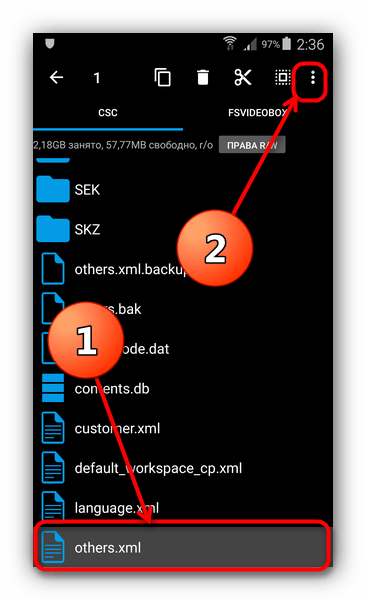 Иногда для воспроизведения потребуется специальный кодек или плеер. Чтобы не ставить множество ненужного ПО себе на смартфон, стоит воспользоваться одним приложением – Audio Converter.
Иногда для воспроизведения потребуется специальный кодек или плеер. Чтобы не ставить множество ненужного ПО себе на смартфон, стоит воспользоваться одним приложением – Audio Converter.
Конвертирование проходит буквально в несколько тапов:
- Установите приложение, и откройте его. На первом экране нажмите по зеленой кнопке и выдайте все разрешения, которые попросит система.
- Программа покажет все аудиофайлы на смартфоне. Выделите те, которые нужно сконвертировать. Можно воспользоваться удобной сортировкой в верхней панели.
- Укажите первичные настройки файла: тип, битрейт количество каналов. Нажмите в верхней части по «SAVE».
Подтвердите действие кнопкой «DONE». Таким образом можно сохранить, например, все треки из WAV-формата в MP3.
Заключение
Сохранить диалог по телефону в аудиофайл можно, если в смартфоне стоит Android 9 Pie и выше, а также установлен регион и страна, в которой есть поддержка данной функции. Из коробки, запись разговоров доступна на девайсах фирм: Xiaomi (MIUI), Huawei (EMUI), Vivo и Meizu (Flyme).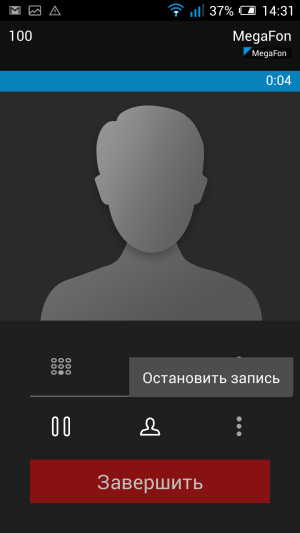 У остальных брендов опцию включают через смену региона или дополнительную настройку гаджета. Альтернативный способ – установка приложений:
У остальных брендов опцию включают через смену региона или дополнительную настройку гаджета. Альтернативный способ – установка приложений:
Auto Call Recorder (CallX)
6
Call Recorder от SMSrobot
3
Call Recorder от skvalex
3
Видео
Как записывать звонки на ваш смартфон
Запись телефонного звонка раньше требовала внешнего устройства, которое подключало цифровой диктофон к базе настольного телефона и трубке. Это по-прежнему один из самых надежных способов записать разговор, но не совсем удобный. В наши дни приложения для смартфонов и облачные сервисы делают запись телефонных звонков простой и удобной — независимо от того, хотите ли вы сохранить разговор с бабушкой или особенно откровенный разговор с чиновником Белого дома.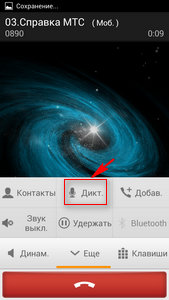
Есть несколько способов сделать это. Но сначала один важный отказ от ответственности: законы штатов значительно различаются, когда дело доходит до записи телефонных разговоров. Некоторые требуют, чтобы обе стороны дали согласие на запись разговора, поэтому проверьте законы своего штата, чтобы узнать, нужно ли вам разрешение, прежде чем нажимать кнопку «Запись». Хороший ресурс для изучения законов о согласии между штатами можно найти здесь. При наличии согласия вы можете попробовать эти способы записать свой следующий разговор.
Используйте приложение
Ни iPhone, ни устройства Android не имеют встроенного регистратора вызовов, но в соответствующих магазинах приложений есть множество вариантов для загрузки.
TapeACall Pro давно стал фаворитом журналистов. Почему? Приложение, доступное как для iOS, так и для Android, делает запись такой же простой, как настройка трехстороннего разговора. Наберите линию TapeACall, затем наберите номер человека, с которым хотите поговорить, и объедините два вызова в конференцию. Бум, готово. Записи сохраняются внутри приложения, и вы можете поделиться ими через Dropbox, Google Drive или Evernote. TapeACall выпускает бесплатную версию, но вы можете получить доступ только к первым 60 секундам вашей записи.Если вы планируете говорить больше минуты, стоит потратиться на версию Pro. Это стоит 20 долларов за год безлимитного использования. Поскольку приложение использует трехсторонний вызов для записи разговора, вам необходим тарифный план, поддерживающий трехсторонние вызовы.
Бум, готово. Записи сохраняются внутри приложения, и вы можете поделиться ими через Dropbox, Google Drive или Evernote. TapeACall выпускает бесплатную версию, но вы можете получить доступ только к первым 60 секундам вашей записи.Если вы планируете говорить больше минуты, стоит потратиться на версию Pro. Это стоит 20 долларов за год безлимитного использования. Поскольку приложение использует трехсторонний вызов для записи разговора, вам необходим тарифный план, поддерживающий трехсторонние вызовы.
Для скряг множество приложений позволят вам записывать бесплатно, например, Another Call Recorder для Android. Google Voice также предлагает бесплатную запись, хотя процесс немного сложный: сначала вам нужно включить запись звонков в своей учетной записи Google Voice, и вы можете записывать только во время входящих звонков на свой номер Google Voice.Сервис также объявляет, когда запись началась, так что не планируйте здесь никого обманывать. Когда вы кладете трубку, Google сохраняет запись прямо в ваш почтовый ящик.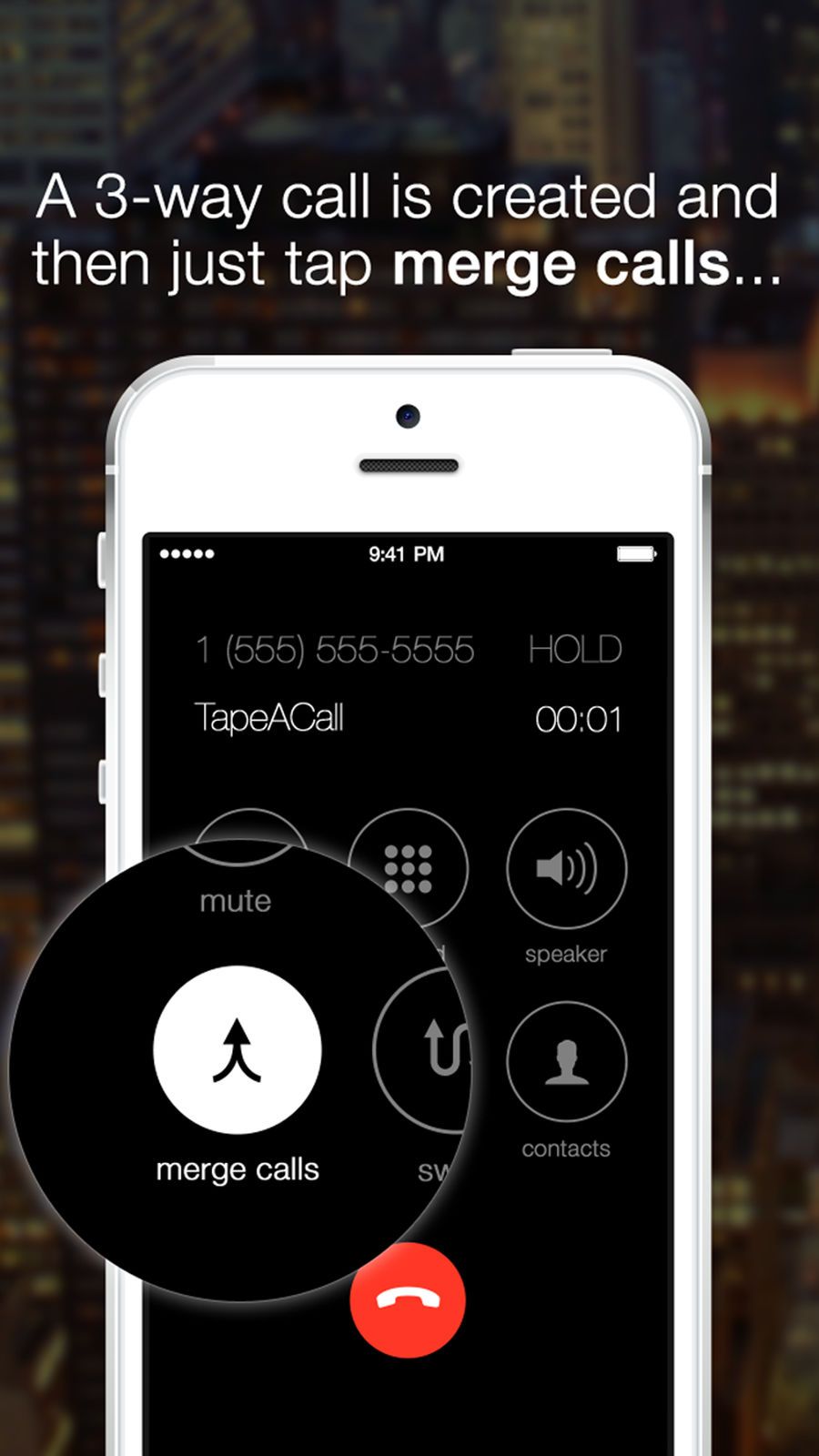
Используйте оборудование
Хотите, чтобы ваша запись разговоров соответствовала старой школе? Купите себе дешевое оборудование, например, это записывающее устройство для телефона Olympus за 14 долларов. Подключите его к разъему для микрофона на цифровом диктофоне, и динамик уловит обе стороны разговора.
Другие гаджеты подключаются непосредственно к разъему для наушников для записи звука, но они стоят дороже.Если по какой-то причине вы по-прежнему пользуетесь стационарным телефоном, старый телефонный кран, подобный этому, подключит вашу трубку к диктофону.
Обновление от 15 мая 2018 г. В эту статью добавлена новая информация о законах штата и последних приложениях для записи разговоров.
Еще больше интересных историй о WIRED
Как записать телефонный звонок — используете ли вы Android или iPhone
Существует ряд причин, по которым вы можете захотеть записать профессиональный звонок. Может быть, вы воспользуетесь им в тренировочных целях. Может быть, вы хотите взять точные цитаты из вашего разговора для статьи или тематического исследования. Или, может быть, вы просто не доверяете себе делать отличные записи.
Может быть, вы хотите взять точные цитаты из вашего разговора для статьи или тематического исследования. Или, может быть, вы просто не доверяете себе делать отличные записи.
Как компания, специализирующаяся на обеспечении бесперебойного делового общения, мы знаем, что запись телефонного разговора — это обычная бизнес-практика, но это не всегда означает, что на самом деле это интуитивно понятно.
Может быть немного головной болью, чтобы выяснить, как записать звонок на iPhone или Android, поскольку это не встроенная функция ни в одной из операционных систем.Фактически, вам понадобится приложение для записи разговоров для вашего мобильного телефона, чтобы выполнять эту работу.
Итак, сегодня мы расскажем, как именно записать телефонный звонок на ваш мобильный телефон с помощью 3 простых в использовании опций, независимо от того, есть ли у вас устройство Android или iPhone. Хотите перейти к своей операционной системе? Вот что мы обсудим сегодня:
Прочитав это, вы будете полностью готовы записывать любые звонки, оставаясь при этом спокойным и профессиональным.:max_bytes(150000):strip_icc():format(webp)/CubeCallRecorder-5be3613046e0fb0026aab80b.jpg)
📞 Вы думаете о покупке нового средства коммуникации и не знаете, с чего начать? Вот контрольный список, который поможет вам выбрать наиболее подходящий для вашего бизнеса.
Как записывать телефонные звонки на iPhone
Не знаете, как записать звонок на свой iPhone? Это может показаться сложной задачей, но с помощью подходящего стороннего приложения можно просто — и даже автоматически — записывать ваши профессиональные звонки.
С помощью этих трех опций легко записывать звонки, чтобы вы всегда могли вернуться к ним позже.
1. RingCentral
Один из самых простых способов записать профессиональный разговор на iPhone — использовать приложение RingCentral.Поскольку RingCentral — это облачная телефонная система и коммуникационная платформа, вы можете легко записывать прямо с экрана своего звонка — то, что вам недоступно, если вы просто набираете номер со своего iPhone:
Например, Axial — это нью-йоркская компания, отдел продаж которой тратит колоссальные 80% своего времени на телефонные разговоры, что означает возможность отслеживать и записывать их телефонные звонки, чтобы увидеть, где они могут улучшить свои Стратегии торговых звонков — очень важны (И да, как вы уже догадались, для этого они используют RingCentral.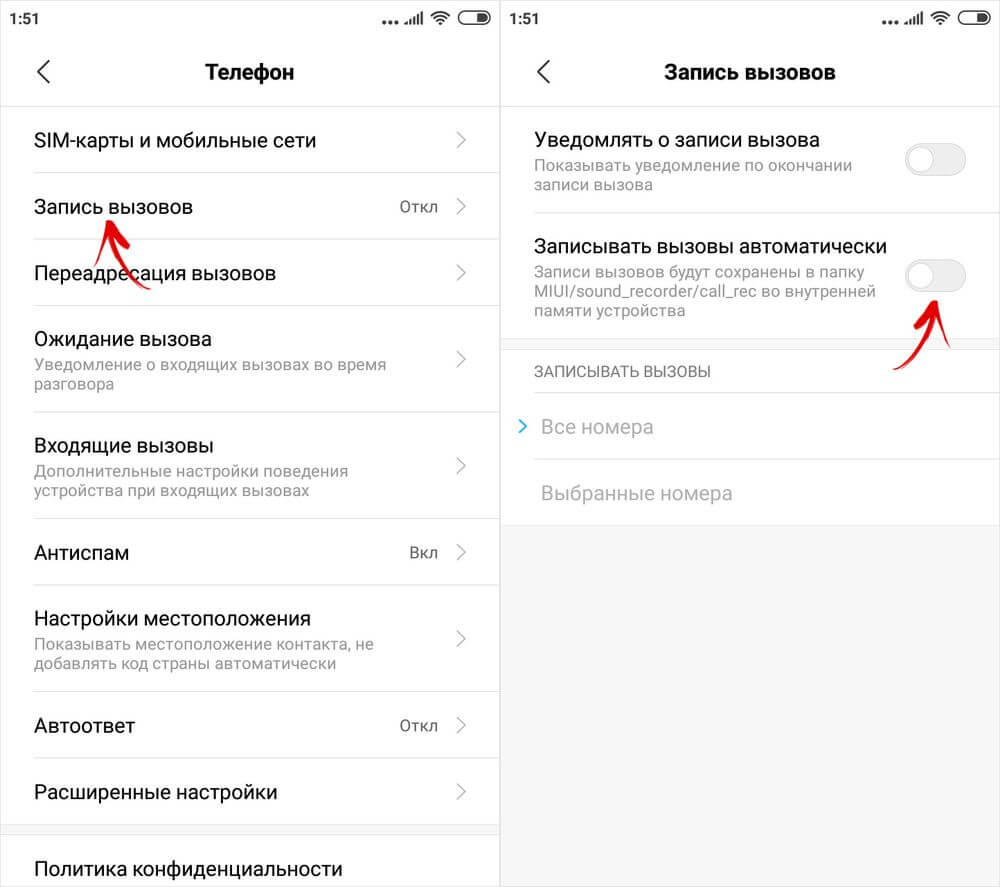 )
)
Именно поэтому мы рекомендуем использовать RingCentral для телефонной службы вашей компании, если в вашей компании постоянно возникает необходимость в записи разговоров. Вот краткий обзор того, как работает приложение:
Используя RingCentral, есть несколько простых способов записывать ваши служебные телефонные звонки.
Во-первых, у вас есть возможность автоматической записи. Вы действительно можете настроить эти автоматические записи в зависимости от потребностей вашего бизнеса: решить включить автоматические записи для одного или нескольких пользователей, для входящих или исходящих звонков или даже для звонков в определенные отделы.
Для этих автоматических записей приложение даже воспроизводит объявление, чтобы убедиться, что все стороны знают о записи, поэтому сотрудникам не нужно забывать запрашивать согласие на запись.
Существует также возможность записи по запросу в RingCentral вместо автоматической записи всех вызовов. Пользователи могут просто нажать * 9, чтобы начать запись, и снова нажать * 9, чтобы остановить запись — это очень просто.
После того, как вы записали свой звонок, вы найдете его в журнале звонков.Вы также можете загружать и пересылать записанные разговоры в виде вложений к электронным письмам, что упростит отправку их вашей команде или просто возврат к ним позже.
Если вы разговариваете на компьютере, вы также можете записать звонок из настольного приложения:
🕹️ Познакомьтесь с тем, как RingCentral спроектирован как идеальная универсальная коммуникационная платформа для команд, забронировав обзор продукта:
💰 Вы также можете использовать этот калькулятор , чтобы примерно увидеть, сколько ваш бизнес может сэкономить, используя RingCentral для поддержки взаимодействия вашей команды друг с другом и с клиентами.
2. TapeACall Pro
TapeACall — это один из вариантов, если вы хотите записывать телефонные звонки, которые вы делаете на своем iPhone, без необходимости создавать новый номер телефона. Приложение стоит всего 11 долларов, что делает его очень разумным вложением для вашего бизнеса.
Чтобы записать вызов на iPhone с помощью TapeACall, вы, по сути, создаете конференц-вызов, в котором одной стороной является TapeACall.
Когда вы заходите в приложение TapeACall, вы нажимаете кнопку записи, чтобы набрать номер.Это начнет новый звонок с вашего телефона.
Вы можете выполнить этот шаг до или после соединения с человеком, которому вы звоните, но для создания наиболее профессионального впечатления мы рекомендуем сначала настроить линию TapeACall, а затем набирать номер для фактического разговора.
После соединения обоих вызовов просто объедините их вместе, чтобы создать конференц-связь, и все готово к записи.
Это может быть немного утомительный процесс, но как только вы освоите его, это не так уж плохо. Просто не забудьте сообщить, что происходит, с собеседником во время разговора, когда вы объединяете вызовы, чтобы он оставался профессиональным.
Просто не забудьте сообщить, что происходит, с собеседником во время разговора, когда вы объединяете вызовы, чтобы он оставался профессиональным.
TapeACall работает по всему миру и сохраняет ваши разговоры в виде загружаемых файлов MP3, что упрощает обмен и маркировку ваших записей.
3. Rev Call Recorder
Ищете бесплатный способ записи телефонных разговоров на свой iPhone, а также возможность их транскрипции после этого? Rev Call Recorder может быть приложением для вас.
Просто имейте в виду, что вам понадобится номер телефона в США, чтобы использовать эту опцию.
После того, как вы загрузили приложение и подтвердили свой номер телефона, процесс записи прост — просто нажмите кнопку записи. Для исходящего звонка вы сможете набрать номер прямо из приложения или получить доступ к своим контактам, чтобы позвонить.
Для входящих вызовов просто нажмите кнопку записи после принятия вызова, и приложение обнаружит текущий вызов.
Опять же, в любом случае у вас будет два звонка — один с Rev и один с человеком, с которым вы звоните, чтобы поговорить.Объедините эти вызовы, чтобы начать запись.
По окончании разговора ваша запись будет автоматически доступна в приложении для загрузки, прослушивания и отправки.
Plus, Rev также предлагает возможность расшифровки вашей записи за дополнительную плату, что является отличным вариантом, если у вас нет времени на прослушивание всего разговора, но вы все еще хотите получить доступ к дословным цитатам для тематических исследований, статей , или исследование рынка. Это обновление по очень разумной цене, так что записывайте эти длительные звонки.
Как записывать телефонные звонки на Android
Если вам интересно, как записывать звонки на устройстве Android, вы не одиноки. Фактически, в последнем обновлении Android есть некоторые дополнительные ограничения, которые, похоже, блокируют многие приложения от записи ваших телефонных разговоров.
Но поскольку встроенной функции записи разговоров еще нет, вам все равно придется полагаться на сторонние приложения для записи ваших разговоров.
Наш совет? Чтобы убедиться, что ваше приложение для записи работает с любой версией Android, которую вы используете, выполните тестовый запуск с коллегой или другом, чтобы убедиться, что запись идет нормально.
1. RingCentral
В качестве облачной коммуникационной платформы и телефонной системы, которая работает на всех устройствах, RingCentral — отличный вариант для записи профессионального разговора не только на iPhone, но и на телефоны Android:
Если вы используете RingCentral для бизнес-телефонных услуг, вы можете легко записать звонок прямо со своей платформы звонков, в отличие от обычного телефонного интерфейса Android.
Есть два способа записать телефонный звонок на Android с помощью RingCentral: автоматически и по запросу.
При автоматической записи звонков RingCentral будет воспроизводить сообщение об отказе от ответственности, чтобы убедиться, что все стороны знают о записи, а затем сохранит вашу запись в журнале звонков, что делает его самым простым способом записи звонков на Android.
Вы даже можете создать особые правила записи для автоматической записи разговоров с помощью RingCentral. Вы можете автоматически записывать звонки для выбора пользователей или целых отделов, указывать, должны ли записываться входящие или исходящие звонки, или просто автоматически записывать каждый бизнес-звонок.
Если это немного больше записи, чем вам нужно для вашего бизнеса, вы также можете использовать RingCentral для записи звонков по запросу. Просто наберите * 9 в приложении RingCentral, чтобы начать запись, и нажмите ту же * 9 еще раз, чтобы остановить запись — это очень просто.
Ваши записи разговоров по запросу также будут храниться в вашем журнале вызовов, и их легко загрузить, прикрепить к электронным письмам и переслать, чтобы каждый, кому нужна запись, мог получить к ним доступ.
💡 Наконечник:
Посмотрите, как эта франшиза Glass Doctor использует RingCentral для записи звонков и почему Эд, владелец, говорит, что использование RingCentral «легко увеличило нашу прибыль на 10%.”
2. Google Voice
Другой вариант записи разговоров на Android — использование Google Voice. С помощью Google Voice вы можете получить доступ к интеллектуальным вызовам на своих устройствах, а также получить доступ к голосовой почте и, да, даже записать звонки.
Вы начнете с создания номера Google Voice и перенаправления этого номера на свой телефон Android.
После того, как вы полностью настроили свою учетную запись, вы можете включить запись звонков в настройках. На устройстве Android откройте приложение «Голос» и коснитесь меню, затем выберите «Настройки».В разделе «Звонки» включите параметры входящих вызовов.
Если вы хотите записать звонок с помощью Google Voice, просто ответьте на звонок на свой номер Google Voice и нажмите 4, чтобы начать запись. Будет автоматически объявлено, что запись началась, поэтому убедитесь, что у вас уже есть разрешение, прежде чем начинать запись.
Когда вы закончите, вы можете нажать 4 еще раз или просто повесить трубку. Запись вашего разговора будет храниться как голосовая почта, которую вы сможете прослушать через Google Voice.
Имейте в виду, что этот параметр работает только для входящих вызовов, поэтому, если запись является для вас обычной бизнес-функцией, она может быть не самым удобным вариантом.
3. Cube Call Recorder
Cube Call Recorder — отличный вариант для записи разговоров на Android-устройстве, если вы хотите записывать не только телефонные разговоры. Благодаря возможности записи в Skype, WeChat, Viber, Telegram и т. Д. Это отличный вариант, если вам нужна дополнительная гибкость.
Кроме того, они серьезно относятся к качеству звонков, поэтому повторное прослушивание ваших звонков не должно быть головной болью.
Вы можете выбрать автоматическую запись каждого звонка или создать список контактов, которые вы всегда хотите записывать. Кроме того, вы можете создать список исключений для контактов, которые не будут записываться автоматически.
У вас также есть возможность вручную записывать звонки, просто нажав кнопку в приложении во время разговора, чтобы записать только избранные разговоры или даже их части.
Записи разговоров доступны после звонка в приложении, и если вы обновитесь до премиум-функций приложения, вы также можете сделать резервную копию своих записей на Google Диске.
На что следует обратить внимание, прежде чем записывать профессиональный звонок
Большинство людей прежде всего хотят знать перед записью телефонного разговора, является ли это законным.
Ответ? По-разному.
В разных штатах и странах действуют разные законы, и в некоторых из них только одна сторона должна дать согласие на запись звонка (которым, да, может быть вы).
Но в других штатах вам нужно спросить разрешение у другой стороны (или у каждой стороны в случае конференц-связи), прежде чем вы сможете записать телефонный звонок.
Поскольку характер телефонного звонка означает, что человек, которому вы звоните, может разговаривать с вами из любого места, лучше предположить, что вам нужно спросить разрешение на запись.
Как вы это делаете профессионально? Простое «Вы не возражаете, если я запишу этот звонок?» обычно достаточно. В зависимости от контекста ваш собеседник может спросить, зачем вы записываете, но в целом людей устраивает запись профессиональных разговоров.
Еще одна вещь, которую следует учитывать перед записью профессионального разговора, — это сам процесс записи.Некоторые приложения для записи звонков требуют объединения звонков, в то время как другие могут записывать автоматически.
Какой бы процесс вы ни использовали, будьте профессиональны, объяснив процесс своему контакту, прежде чем просто уйти. Просто сказать: «Хорошо, я собираюсь начать запись, так что вы можете потерять меня на секунду», а затем подтвердить, что ваша запись началась, — это самый профессиональный способ справиться с неуклюжим процессом. Большинство людей понимают, пока знают, что происходит.
Даже если у вас простой или автоматический процесс записи, рекомендуется попрактиковаться раз или два, чтобы убедиться, что вы знаете, как работает ваше приложение для записи, как будет сохраняться запись и что ваши записи будут в порядке.Несколько практических звонков могут стать ключом к сохранению самообладания и проявлению профессионализма.
Готовы погрузиться в запись разговоров? Вот лучшие приложения, которые делают это на iPhone или Android.
Запись профессиональных телефонных разговоров
Независимо от того, используете ли вы Android или iPhone, запись телефонных разговоров не должна быть головной болью. С помощью подходящего стороннего приложения вы можете настраивать свои записи, выбирая автоматизацию или ручную запись звонков, к которым вам нужно вернуться позже.
Используете ли вы звонок для обучения, вытаскиваете цитату из статьи или просто не хотите забывать то, о чем говорили, запись звонков — важная бизнес-задача, и теперь это проще, чем когда-либо.
Как записывать телефонные звонки на свой телефон Android
Бывают случаи, когда вам нужно записать звонок, например, когда вы разговариваете с кем-то по важному рабочему разговору, и записать его проще, чем пытаться запомнить все детали позже. Хотя устройства Android не имеют встроенной функции для этого, в магазине Google Play есть несколько приложений, которые могут с этой задачей справиться, но не все из них дадут наилучшие результаты.
Очень важно помнить, что как федеральное правительство, так и правительство штата имеют законы о записи телефонных разговоров, поэтому всегда проверяйте свое согласие, прежде чем продолжить. Как только у вас будет разрешение на запись вашего разговора, наше удобное руководство покажет вам, как записать телефонный звонок на Android, и поможет выяснить, какие приложения стоят вашего времени. Вы пользователь iPhone? Ознакомьтесь с нашим руководством о том, как записывать телефонные звонки с помощью iPhone.
Примечание редактора: Существуют федеральные законы и законы штата, касающиеся записи телефонных разговоров.Однако, как правило, вы не должны столкнуться с какими-либо проблемами с законом, если зафиксируете, что обе стороны устно соглашаются на запись. В некоторых штатах требуется согласие только одной стороны; однако, если вам нужны дополнительные разъяснения, проверьте законы своего штата или местного самоуправления.
Запись звонков с помощью Google Voice
У многих пользователей Android на телефоне установлено приложение Google Voice, которое упрощает запись телефонных звонков с помощью учетной записи Google Voice. Не только это, но и приложение позволяет вам записывать ваши звонки бесплатно.Ну хоть какие-то звонки. Если вы выберете Google Voice, вы сможете записывать только входящие звонки.
Во-первых, вам понадобится учетная запись Google Voice. Если у вас его нет, перейдите на сайт Google Voice и следуйте инструкциям на экране. Затем, как только ваша учетная запись будет настроена, вам необходимо включить запись в своей учетной записи, что относительно легко сделать.
Шаг 1: Перейдите на главную страницу Google Voice.
Шаг 2: Щелкните меню «Дополнительно» с тремя вертикальными точками, расположенное слева, и выберите в меню Настройки .
Шаг 3: Прокрутите до раздела Звонки и включите Параметры входящих вызовов с помощью ползунка справа.
После этого вы сможете записывать входящие звонки, просто нажав кнопку «4» на клавиатуре. Когда вы нажмете «4», вы и собеседник услышите сообщение о том, что идет запись. Нажмите «4» еще раз, и запись остановится и автоматически сохранится в вашем почтовом ящике. Чтобы получить доступ к своим записям в приложении «Голос», перейдите в меню и коснитесь вкладки Голосовая почта .
Приложение Google VoiceВы также можете сделать это с помощью приложения Google Voice. Щелкните гамбургер-меню, расположенное в правом верхнем углу, и перейдите к Настройки . При вызовах включает параметры входящего вызова .
Запись звонков с помощью стороннего приложения
Существует множество приложений, предназначенных для записи разговоров на вашем телефоне Android, хотя некоторые из них работают лучше, чем другие. Мы протестировали несколько из них, чтобы увидеть, как они работают, но прежде чем углубляться в наши предложения, нужно иметь в виду кое-что.Большинство этих приложений полагаются исключительно на ваш микрофон для записи как входящего, так и исходящего звука, что означает, что звонки, которые не записываются при использовании громкой связи, будут немного тихими. Тем не менее, вот несколько лучших приложений для записи, с которыми мы сталкивались.
Call Recorder S9 — Автоматический регистратор звонков Pro
Возможно, лучшим приложением для записи разговоров является Automatic Call Recorder Pro, в основном из-за качественного интерфейса. К счастью, это не только хорошо выглядит, но и неплохо работает.Приложение предоставляет множество настраиваемых параметров, позволяющих настроить качество звука и настроить приложение на автоматическую запись каждого звонка. Еще одна интересная функция — «встряхнуть для записи», которая делает именно то, что вы думаете. Если вы хотите записать звонок, просто встряхните телефон. Вы также можете настроить приложение для сохранения записей в различных облачных сервисах, таких как Google Drive и Dropbox.
Android
Регистратор звонков — ACR
Еще одно хорошее приложение для записи разговоров в магазине Google Play — ACR.Существуют бесплатные и премиум-версии приложения; последний стоит 4 доллара и избавляется от рекламы. Приложение простое и хорошо выглядит. Он автоматически записывает и сохраняет звонки по номеру телефона и перечисляет их в организованном порядке. В дополнение к этому форматы записей могут варьироваться от M4As, MP3, WAV и MP4, среди прочего.
Приложение также автоматически удаляет старые записи, но если вы не хотите, чтобы это происходило, вы можете отметить запись как важную. Лучше всего, если вы не хотите записывать звонки с определенного номера, вы можете исключить его из записи.Вы также можете защитить записи паролем, чтобы никто не мог получить к ним доступ. Если вы хотите загрузить свои записи в облачный сервис, ACR совместим с популярными опциями, такими как Google Drive, Dropbox, WebDAV и OneDrive, среди прочих.
И последнее, что следует иметь в виду, это то, что это приложение не записывает звонки Wi-Fi или VoIP — только звонки по сотовой сети. Это означает, что если вы используете сеть Google Fi, которая совершает звонки через Wi-Fi, вам необходимо вручную отключить Wi-Fi, чтобы записать звонок.
Android
Запись разговоров с помощью внешнего регистратора
Последний метод записи телефонного разговора может быть слишком сложным и дорогим.Вместо того, чтобы использовать приложение, вы можете купить отдельный диктофон — некоторые подключают его к разъему для наушников 3,5 мм, но большинство используют Bluetooth для подключения к телефону. Существуют также гарнитуры для записи разговоров, которые подключаются через Bluetooth, например, гарнитура для записи мобильных вызовов Waytronic, которая обойдется вам в 49 долларов на Amazon.
Мы также рекомендуем RecorderGear PR200. Этот диктофон прост в использовании, подключается к вашему телефону через Bluetooth и имеет встроенный динамик, так что вы можете слушать записанные звонки прямо с устройства — и его можно купить на Amazon за 109 долларов.Да, это немного дороже, чем приложения, о которых мы упоминали ранее, но в целом вы тратите деньги на более удобный и стабильно более надежный вариант — отлично, если вы регулярно записываете звонки.
В конце концов, постарайтесь выбрать метод, который соответствует требуемому уровню качества записи телефонных разговоров и сумме денег, которую вы готовы потратить на получение этих результатов.
Рекомендации редакции
Как записывать звонки на свой телефон Android
Есть множество причин, по которым вы можете захотеть записать телефонный звонок.В мобильной ОС Google теперь есть официальный способ сделать это, но не всем нравится эта функция. Как бы то ни было, пользователи Android знают, где есть желание, есть способ. Сегодня мы покажем вам различные способы записи разговоров по мобильному телефону.
Подробнее: 10 лучших приложений для набора номера и контактов
Как записывать звонки на телефон Android
Законно ли записывать звонки?
Имейте в виду, что запись разговоров может привести к юридическим последствиям.Вы обязаны изучить законы по данному вопросу, будь то местные, государственные, федеральные или международные. Для записи разговора в некоторых местах требуется разрешение одного человека, в то время как для других областей требуется разрешение обеих сторон. Некоторым законам может быть все равно! В итоге, вам нужно убедиться, что вы узнали, что вы можете и чего не можете делать, прежде чем двигаться вперед.
Имейте в виду, что запись разговоров может привести к юридическим последствиям.
Записывайте звонки на Android с помощью стандартного телефонного приложения.
Крис Карлон / Android Authority
Google придумал собственный способ записи разговоров на Android.Это делается прямо из официального приложения Google «Телефон». Однако не у всех есть к нему доступ. Есть некоторые требования, которые мы рассмотрим ниже.
Требования для записи разговоров с помощью приложения «Телефон»:
- Устройство и оператор связи должны поддерживать эту функцию.
- Вы должны находиться в регионе, где поддерживается эта функция.
- Ваше устройство должно работать под управлением Android 9 или выше.
- Убедитесь, что приложение «Телефон» обновлено до последней версии.
Как записывать звонки с помощью приложения «Телефон»:
- Откройте приложение «Телефон».
- Нажмите кнопку меню с тремя точками.
- Выберите Настройки .
- Нажмите на Запись разговора .
- Вы получите ряд опций, в которых вас спросят, какие звонки вы хотите записать. Следуйте инструкциям и нажмите Всегда записывайте .
Как начать запись во время разговора:
- Сделайте или примите звонок.
- Посмотрите на свой экран во время разговора. Вы должны увидеть кнопку Record на вашем экране.
- Нажмите Остановить запись , чтобы… остановить запись.
Связано: Как сделать резервную копию контактов Android
Просто используйте диктофон.
Те, кто не хочет иметь дело с запутанными приложениями, рутированием или любыми другими сложностями, могут делать все по старинке. Просто приобретите диктофон, чтобы сохранять разговоры по громкой связи.Качество может быть не идеальным и требует физических действий, но простота может избавить вас от головной боли.
Вот: Лучшие диктофоны | Лучшие дешевые диктофоны
Запись разговоров с помощью другого устройства
Роберт Триггс / Android Authority
Если у вас есть второй смартфон, планшет или компьютер, вы также можете использовать его в качестве импровизированного диктофона. Большинство смартфонов поставляются с предустановленными приложениями для записи голоса. Если у вас этого нет или вам нужно что-то более сложное, нажмите кнопку ниже, чтобы просмотреть наши рекомендации.
Есть и специальные регистраторы звонков!
Диктофоны и микрофоны смартфонов работают, но у тех, кому действительно нужно специальное оборудование для записи звонков на Android, есть несколько вариантов. RecorderGear PR200 использует Bluetooth, и производитель утверждает, что он работает с любым смартфоном, который использует указанную беспроводную технологию. Его также можно использовать как обычный диктофон.
Некоторым также нравится гарнитура Waytronic для записи разговоров по мобильному телефону. Эту гарнитуру Bluetooth можно использовать для записи, а также для прослушивания музыки и других носителей.Специальная кнопка записи позволяет легко создавать клипы, при этом пользуясь всеми преимуществами гарнитуры Bluetooth.
Google Voice
Если вы используете Google Voice, у этой службы есть собственное решение. Единственный реальный недостаток — это то, что он работает только с входящими звонками. Вы также должны сначала включить эту функцию.
- Войдите в свою учетную запись Google Voice через Интернет или официальное приложение.
- Зайдите в Настройки .
- При использовании Интернета это будет кнопка с шестеренкой в правом верхнем углу.
- Если вы используете приложение, это будет опция под значком гамбургер-меню.
- Перейти к Звонки .
- Найдите Параметры входящего вызова и включите переключатель.
- Отвечайте на любые звонки на свой номер Google Voice.
- Нажмите число четыре , чтобы начать запись.
- Будет воспроизведено объявление, информирующее обе стороны о том, что звонок записывается.
- Нажмите четыре или завершите вызов, чтобы остановиться.
Используйте стороннее приложение для записи звонков.
Множество сторонних приложений могут записывать ваши разговоры. Просто имейте в виду, что последние версии Android могут не поддерживаться некоторыми производителями.
Как записывать телефонные звонки
Помните историю о парне, который записал ужасно ужасный звонок в службу поддержки Comcast? Если бы мне оказывалось такое ужасно плохое обслуживание, я бы хотел и звуковое подтверждение.
Конечно, есть и другие, более безобидные причины для записи разговоров, например, если вы берете интервью у кого-то для работы или проводите исследование рынка.
Все это вызывает вопрос: как записать телефонный звонок? Доступно множество инструментов, но прежде чем использовать какой-либо из них, убедитесь, что у вас есть законное право на это.
Эван П. КордесЗнать закон
Конечно, АНБ может уйти от записи разговоров, но можете ли вы? Как отмечается в Project Digital Media Law Project, «С юридической точки зрения наиболее важным вопросом в контексте записи является то, должны ли вы получить согласие одной или всех сторон на телефонный звонок или разговор перед его записью.«
В отношении этого есть как федеральные законы, так и законы штата, и само собой разумеется, что вам следует изучить их перед записью любого телефонного разговора.
При этом, когда вы звоните по номеру службы поддержки клиентов и слышите сообщение,« Звонки могут быть записаны в целях обучения и повышения качества », — таким образом компания получает ваше согласие. (Если вы не дадите согласия, у вас, очевидно, есть возможность повесить трубку.) На мой взгляд, это также подразумевает согласие со стороны компании, что означает, что вы должны быть свободны и свободны для записи со своей стороны.Но я не юрист.
Аналогичным образом, если обе стороны устно соглашаются на запись — например, если вы проводите телефонное интервью — и вы фиксируете это согласие в записи, этого должно быть достаточно, чтобы освободить вас от любых юридических осложнений. Опять же, если у вас есть сомнения, проконсультируйтесь с юристом.
NLLИнструменты для записи разговоров
Предполагая, что вы не нарушаете закон, как на самом деле сделать запись телефонного разговора?
Самый очевидный метод: включите режим громкой связи на любом телефоне, который вы используете, затем используйте второе устройство для записи разговора.Это может быть что угодно, от портативного цифрового диктофона до веб-камеры вашего ПК (она также записывает звук) и смартфона, на котором запущено любое приложение для записи голоса.
Обратной стороной этого подхода является то, что спикерфон также улавливает все остальные окружающие шумы. Если вы печатаете во время разговора (например, во время интервью), лязг клавиш может быть нежелательным дополнением к записи.
Лучший вариант: Google Voice. Эта услуга делает запись разговоров безумно простой: просто нажмите 4 во время разговора, чтобы начать запись, а затем нажмите 4 еще раз, чтобы остановить.Когда вы закончите, у вас будет файл в формате MP3, который вы сможете прослушать онлайн или скачать. Просто обратите внимание, что он объявляет, когда вы начинаете запись, поэтому вы не можете сделать это в секрете.
Также это работает только с входящими звонками. Если вы совершаете исходящий звонок, например, в службу поддержки клиентов, вам не повезло. (Совет от профессионалов: используйте GetHuman, чтобы настроить обратный вызов службы поддержки на ваш номер Google Voice. Теперь вы можете записывать прямо сейчас.)
WePhone — это телефонное приложение для передачи голоса по IP, которое позволяет записывать любой звонок одним касанием кнопка.
WePhoneЕсли вам нужно иметь возможность записывать исходящий звонок или конференц-связь, проверьте Recordator. Он не зависит от платформы, то есть работает со стационарными телефонами, сотовыми телефонами и т. Д. Это потому, что он полагается на трехсторонний вызов, эффективно объединяя ваш вызов со службой записи. Однако это не бесплатно: вы платите по мере использования с тарифными планами от 0,10 доллара за минуту.
Вы также можете попробовать некоторые параметры записи с помощью приложений.Call Recorder — например, ACR (Android) может легко сохранять как входящие, так и исходящие вызовы, но обязательно сначала проверьте его, потому что не все телефоны поддерживают запись.
Пользователи iPhoneмогут попробовать что-то вроде Call Recorder Free, который похож на Recordator в том, что он использует трехсторонний вызов для объединения вашего вызова с линией записи. Но обратите внимание, что хотя бесплатная версия будет записывать весь ваш звонок, воспроизведение ограничено первыми 60 секундами, если вы не приобретете обновление Pro (9 долларов США.99). Также существует TapeACall, который стоит 7,99 долларов в год и работает как с входящими, так и с исходящими вызовами. Цена обеспечивает неограниченную запись без поминутной платы.
Еще один вариант: телефонное приложение для передачи голоса по IP, которое поддерживает запись разговоров. WePhone, например, предлагает конкурентоспособные тарифы на междугородние и международные звонки и запускает / останавливает запись одним нажатием кнопки.
Читатели также упомянули такие приложения, как FireRTC, RecordiaPro и Yallo. Посетите раздел комментариев, чтобы получить другие рекомендации, и не стесняйтесь добавлять свои собственные.Мы будем слушать …
Примечание редактора: Эта статья была первоначально опубликована 16 января 2016 г. и с тех пор обновлялась.
Как записать входящий или исходящий телефонный звонок на iPhone
- Вы можете записать телефонный звонок на свой iPhone с помощью сторонних приложений, но в настоящее время нет встроенного метода.
- Один из способов бесплатной записи звонков на iPhone — использование Google Voice. Однако вы можете записывать только те звонки, которые вы получаете, а другой стороне необходимо позвонить на ваш номер Google Voice.
- Сторонние приложения для iPhone, такие как Rev Call Recorder, TapeACall и Call Recorder, могут записывать как входящие, так и исходящие вызовы.
- Посетите техническую библиотеку Business Insider, чтобы узнать больше.
Удивительно, но одна из вещей, которую вы не можете сделать со своим iPhone «из коробки», — это записать телефонный звонок.
Это может быть отчасти потому, что Apple не хочет иметь дело с юридическими проблемами, связанными с записью телефонных звонков — существуют законы, которые варьируются от штата к штату, которые накладывают ограничения на ваше право записывать звонки, особенно без экспресс-доставки. согласие всех присутствующих.
Но действительно можно записывать звонки на iPhone — для этого вам просто нужно установить приложение.И чтобы избежать каких-либо юридических препятствий, всегда убедитесь, что все, кто находится на линии, знают и соглашаются на запись.
Для записи звонков доступно множество приложений, но одно из них предлагает возможность бесплатно: Google Voice. Однако имейте в виду, что Гугл голос записывает только входящие звонки, поэтому вы не можете записать звонок, который вы инициировали на своем собственном телефоне. А если вам не нравится Google Voice, есть множество других с другими возможностями.
Как записывать звонки на iPhone с помощью Google Voice1. Если у вас еще нет номера Google Voice, начните с его запроса. Перейдите на веб-страницу Google Voice и, войдя в свою учетную запись Google, следуйте инструкциям, чтобы выбрать номер телефона в желаемом коде города или области.
Связанные Как настроить Google Voice, телефонную службу, которая поддерживает обмен сообщениями, внутренние и международные звонки на вашем компьютере или мобильном устройстве2. Установите приложение Google Voice на свой iPhone и завершите настройку, используя свой новый номер Google Voice.
3. После настройки Google Voice на вашем телефоне перейдите на веб-страницу Google Voice и щелкните значок «Настройки» в верхней части экрана.
На веб-странице Google Voice вы настраиваете такие параметры, как включение возможности записи входящих вызовов.Дэйв Джонсон / Business Insider4. Убедитесь, что в разделе звонков включена опция «Входящие звонки».
Обязательно включите «Параметры входящего вызова», чтобы начать запись разговора.Дэйв Джонсон / Business InsiderТеперь, чтобы записать звонок:
5. Примите звонок с помощью приложения Google Voice на вашем iPhone. Помните, что вы не можете записывать исходящие звонки, поэтому, если вы хотите записать звонок, вам нужно попросить собеседника позвонить вам, используя ваш номер Google Voice.
6. После ответа на звонок нажмите «4» на клавиатуре.Вы услышите сообщение о том, что звонок записывается.
7. Если вы хотите записать только часть разговора, нажмите «4» второй раз, чтобы остановить запись. В противном случае звонок будет записываться до тех пор, пока вы не положите трубку.
8. Завершите звонок как обычно.
9. Записанный звонок появится в вашей голосовой почте Google Voice. Чтобы сохранить запись на свой компьютер в виде файла MP3, перейдите на веб-страницу Google Voice и щелкните значок голосовой почты на панели навигации в левой части экрана.Щелкните голосовое сообщение, а затем щелкните три точки в правой части экрана. Выберите «Скачать» и сохраните файл на свой компьютер.
Записанные вызовы (вместе с другими сообщениями голосовой почты) могут быть сохранены на вашем компьютере в виде файлов MP3.Дэйв Джонсон / Business Insider Как записать звонок на iPhone с помощью других приложенийGoogle Voice, по общему признанию, немного запутан и работает только с входящими вызовами. Если хотите, есть и другие приложения, которые вы можете использовать для записи звонков, причем исходящих.
В общем, большинство приложений работают более или менее одинаково: чтобы записать вызов, вам необходимо настроить трехстороннюю конференц-связь между вашим iPhone, центром записи приложения для записи и абонентом, на который вы набираете.
На данный момент лучшим вариантом для бесплатной записи звонков, как для входящих, так и для исходящих, является приложение Rev Call Recorder. Эта услуга полностью бесплатна и не имеет ограничений на количество минут, которые вы можете записать. В настоящее время он доступен только для iPhone, но не для Android.
Другие приложения, которые позволяют записывать как входящие, так и исходящие вызовы, включают TapeACall Pro (30 долларов США) и Call Recorder Pro (10 долларов США за 300 минут, затем дополнительные покупки в приложении).
CallRecorder — IntCall (время записи доступно через покупки в приложении) работает иначе.Он записывает только исходящие звонки, и вам нужно позвонить прямо из самого приложения. Но приложение записывает звонок на самом iPhone, а не сохраняет его на удаленном сервере.
Как тайно записать входящий телефонный звонок? (Путеводитель)
В предыдущие десятилетия единственный метод записи телефонного разговора — через внешнее устройство.Он включает в себя подключение цифрового записывающего устройства к трубке устройства и базовому компоненту. Хотя это один из самых надежных способов записи телефонного разговора, он доставляет некоторые неудобства — он довольно дорогой и громоздкий.
Напротив, облачные сервисы и платформы, а также приложения для смартфонов делают запись телефонных разговоров более удобной и простой. Независимо от намерений, по которым вы хотите записать телефонный разговор, будь то с вашим начальником или членом семьи, запись телефонного разговора никогда не была такой простой.
На самом деле, есть несколько способов, как записать телефонный звонок тайно. Однако в нем есть над чем поразмыслить — для общего ли это? Еще один аспект записи телефонных разговоров, который вам следует учитывать, — это соответствующие федеральные законы и законы штата. Эти законы значительно различаются в зависимости от штата. При этом в некоторых штатах перед записью телефонного разговора требуется согласие всех, в то время как в других может требоваться согласие только одного человека.
Предполагая, что вы уже знакомы с этими тонкостями, вы можете прочитать дальше, чтобы узнать больше о том, как записать телефонный звонок тайно.
Можно ли записать телефонный звонок на мобильный телефон?Благодаря огромному развитию телефонов и технологий в целом, теперь стало возможным записывать телефонный разговор на любой мобильный телефон. Например, Google Voice упрощает и делает более доступным секретную запись входящего телефонного звонка для смартфонов Android. Для устройств iOS этот процесс может быть немного сложнее. Тем не менее, это возможно с помощью доступных сторонних приложений.
Могу ли я записать телефонный звонок без ведома другого вызывающего абонента? © Фото Wayhome Studio на Adobe Stock PhotoВ соответствии с законом об «одностороннем согласии» федеральный закон разрешает запись телефонных разговоров, а также личные беседы при условии, что согласие дает хотя бы одно лицо. Это должно быть первое, что приходит в голову перед тем, как начать запись телефонных разговоров. Тем не менее, вы должны проверить, позволяет ли ваше домашнее состояние выполнять такие действия.
Пока это разрешено в вашем штате, вызывающему абоненту не нужно знать, что вы записываете свои разговоры по телефону.
Незаконно ли записывать звонок без согласия?Как уже упоминалось, рекомендуется сначала проверить все федеральные законы и законы штата, касающиеся записи телефонных разговоров, прежде чем нажимать кнопку «Запись». В 11 американских штатах требуется двустороннее согласие на запись телефонных разговоров. При этом каждое лицо, участвующее в телефонном разговоре, должно дать согласие, а также дать разрешение на запись.Некоторые из этих штатов включают Вашингтон, Пенсильванию, Нью-Гэмпшир, Неваду, Монтану, Массачусетс, Мэриленд, Иллинойс, Флориду, Делавэр и Калифорнию.
В других штатах применяется «одностороннее согласие» на запись телефонных разговоров. Пока один человек дает разрешение, запись телефонного разговора возможна без каких-либо последствий, даже без информирования человека, находящегося на обратной стороне линии.
Поскольку законы, регулирующие запись телефонных разговоров, различаются в зависимости от штата, рекомендуется всегда записывать телефонный разговор тайно для общего блага и без злого умысла.
Как записать входящий телефонный звонок?Ни устройства Android, ни iOS не интегрированы со встроенными регистраторами телефонных разговоров, но обе платформы имеют свои магазины приложений для загрузки и установки приложений для записи. Вы можете проверить некоторые методы секретной записи телефонного разговора.
Функции встроенного телефона
Для тайной записи телефонных разговоров вы можете приобрести цифровой диктофон, который работает аналогично мобильным приложениям.Основное отличие состоит в том, что вы используете встроенные функции вашего смартфона только для записи телефонного разговора. Кроме того, в настоящее время доступно множество специализированных диктофонов, которые можно подключить к разъему для наушников вашего устройства или подключить к нему через Bluetooth. Таким образом, вам не нужно использовать громкую связь для записи телефонного разговора с кем-либо.
Пользователям Android проще тайно записать телефонный звонок, поскольку он использует экосистему Google. Они могут использовать Google Voice для записи телефонного разговора без платы или какой-либо формы подписки.На большинстве телефонов Android установлено приложение Google Voice, что упрощает запись телефонных разговоров с использованием вашей учетной записи в Google Voice. Если вы выберете Google Voice, он будет записывать только входящие звонки.
© Фото из Chrome Store Предварительные требования:Если на вашем смартфоне уже установлено приложение Google Voice, вы можете пропустить приведенные ниже инструкции:
- Откройте веб-браузер и посетите веб-сайт Google Voice.
- Щелкните « для личного использования».
- Выберите «Android», если вы используете смартфон Android. В противном случае вы можете выбрать «iOS или Интернет».
- Начните установку приложения Google Voice на вашем устройстве. Кроме того, вы можете загрузить приложение прямо из App Store или Google Play Store.
- Если вам будет предложено перейти к разделу «Условия использования» и «Политика конфиденциальности», нажмите « Продолжить» .
- В зависимости от текущего кода города или области вы можете получить номер телефона Google Voice в этом конкретном штате.Введите конкретный код города или области « ».
- Просмотрите параметры в раскрывающемся меню. Нажмите ‘ Select’ после того, как вы выбрали конкретный номер мобильного телефона для своей учетной записи Google Voice. Если какое-либо из чисел вас не интересует, вы можете нажать « Загрузить еще» .
- Нажмите ‘ Verify’ , чтобы завершить процесс настройки и начать использовать Google Voice.
- Введите номер мобильного телефона, на который приложение должно переадресовывать телефонные звонки, и нажмите « Отправить код» .
- Дождитесь кода подтверждения на ожидаемом номере мобильного телефона. Как только вы его получите, введите код на сайте.
- Щелкните « Проверить», и затем выберите «Заявить» , чтобы предоставить доступ к этому конкретному номеру для переадресации вызовов.
- Нажмите «Готово» , чтобы запустить учетную запись в Google Voice.
- Откройте веб-браузер и запустите веб-сайт Google Voice.
- Щелкните значок шестеренки «Настройки» в правом верхнем углу экрана.
- В левом навигационном меню нажмите «Звонки» .
- Прокрутите страницу вниз и включите «Параметры входящего вызова» .
- Если кто-то позвонит вам по номеру Google Voice, нажмите 4, чтобы уведомить каждого собеседника о начале записи телефонного разговора. Если вы хотите остановить запись, нажмите 4 или просто положите трубку.
С помощью Google Voice вы можете легко получить доступ к записанным телефонным звонкам в Интернете.Для этого откройте приложение Google Voice на смартфоне или через сайт и прослушайте аудиофайл в разделе входящих звонков.
Приложения для записи телефонаЕсли у вас нет доступа к Google Voice или вы не предпочитаете его использовать, существует множество сторонних приложений, способных записывать телефонные звонки. Однако у каждого есть свои недостатки. Некоторые из этих приложений для записи разговоров более дорогие, в то время как другие приложения требуют оплаты, в зависимости от продолжительности записи вашего телефона.Хотя есть бесплатные приложения, у них всегда есть проблемы с безопасностью и уязвимостью.
Вот некоторые из приложений для записи телефонных разговоров, которые вы можете загрузить, если хотите тайно записывать телефонные разговоры:
1. TapeACall Pro © Фото из App StoreTapeACall Pro — это платное мобильное приложение для iOS, которое предлагает вам услуги премиум-класса, когда дело доходит до секретной записи телефонного разговора. Он интегрирован с множеством функций для максимального удобства записи телефонных разговоров.С подпиской на TapeACall Pro вы получите неограниченное количество записей телефонных разговоров как для исходящих, так и для входящих вызовов.
В приложении есть трехсторонняя система записи телефонных разговоров. Благодаря этому приложение набирает локальный номер доступа TapeACall, который работает как линия записи, как только вы начинаете запись. Приложение TapeACall Pro не информирует другого человека; следовательно, это одно из лучших приложений для записи телефонного разговора.
Скачать на iOS
2.Call Recorder S9 — Автоматический регистратор звонков Pro © Фото из Google Play StoreОдно из лучших мобильных приложений Android для записи телефонного разговора — Call Recorder S9 — Automatic Call Recorder Pro. У него не только лучший интерфейс, но и эффективная функция записи телефонных разговоров. Call Recorder S9 имеет множество настраиваемых параметров, позволяющих пользователям настраивать качество звука и позволяет автоматически записывать каждый телефонный звонок.
Кроме того, Call Recorder S9 имеет функцию «встряхнуть для записи».Судя по названию, запись телефонного разговора можно быстро начать, просто встряхнув смартфон. С Call Recorder S9 легко загружать записи в различные облачные сервисы, такие как Dropbox и Google Drive.
Скачать на iOS
3. Ред. Диктофон © Фото из Google Play StoreЕще одно приложение для записи телефонного разговора — Rev Voice Recorder. Хотя это приложение для записи телефонных звонков не записывает автоматически входящие телефонные звонки, вы можете легко позвонить кому-нибудь по громкой связи, чтобы начать запись.Когда вы закончите запись, вы можете отправить ее в службу расшифровки. С Rev Voice Recorder вы можете загружать свои записи в Evernote, Box.net или Dropbox.
Скачать на iOS
4. Регистратор звонков — ACR
© Фото из Google Play Store.Call Recorder — ACR — еще одно мобильное приложение, совместимое с Android, для записи телефонного разговора. Он предлагает бесплатную и премиальную версию приложения. Однако вы можете выбрать услугу премиум-класса, которая стоит всего 4 доллара.С премиальной подпиской вы избавитесь от большого количества рекламы. С помощью приложения для записи телефонных разговоров ACR вы можете автоматически записывать телефонные разговоры, сохранять их на номер мобильного телефона и организовывать их.
Вы также можете сохранять телефонные записи в различных форматах, таких как MP4, WAV, MP3 и M4A. Приложение также автоматически удаляет старые записи. Однако вы можете отметить их как важные, если хотите сохранить их в дальнейшем. Что касается загрузки записей в облачные сервисы, ACR совместим с OneDrive, WebDAV, Dropbox и Google Drive.
Скачать на Android
5. Регистратор звонков © Фото из Google Play StoreЕще одно Android-приложение для записи телефонного разговора из этого списка — Call Recorder. Помимо облачных функций хранения и записи, в приложении есть интеграция с идентификатором вызывающего абонента, которая помогает идентифицировать неизвестные номера.
Скачать на Android
6. Регистратор звонков Lite © Фото из App StoreС помощью Call Recorder Lite вы можете записывать как входящие, так и исходящие звонки.Это мобильное приложение для iOS потребует оплаты, если вы хотите воспроизводить более длинные телефонные звонки. Кроме того, записи телефонных разговоров не имеют ограничений. Вы можете записывать телефонный разговор с помощью Call Recorder Lite столько, сколько захотите.
Скачать на iOS
ЗаключениеНезависимо от вашей причины, по которой вы хотите записать телефонный звонок в тайне, настоятельно рекомендуется выполнять такие действия для достижения большей цели и без какого-либо злонамеренного намерения.Хотя запись телефонного разговора не является полностью незаконной, для этого всегда должны быть этические причины. Кроме того, вам следует инвестировать в надежные мобильные приложения, которые безопасны в использовании и хорошо работают, когда дело доходит до записи телефонных разговоров. Скорее всего, большинство приложений, представленных на рынке, являются поддельными и предназначены только для ваших денег.
Мы надеемся, что эта статья помогла вам в том, как записать телефонный звонок по любой причине. Если да, не стесняйтесь делиться информацией между членами вашей сети, чтобы они тоже могли тайно записывать телефонные звонки, учитывая, что это делается по уважительным причинам.

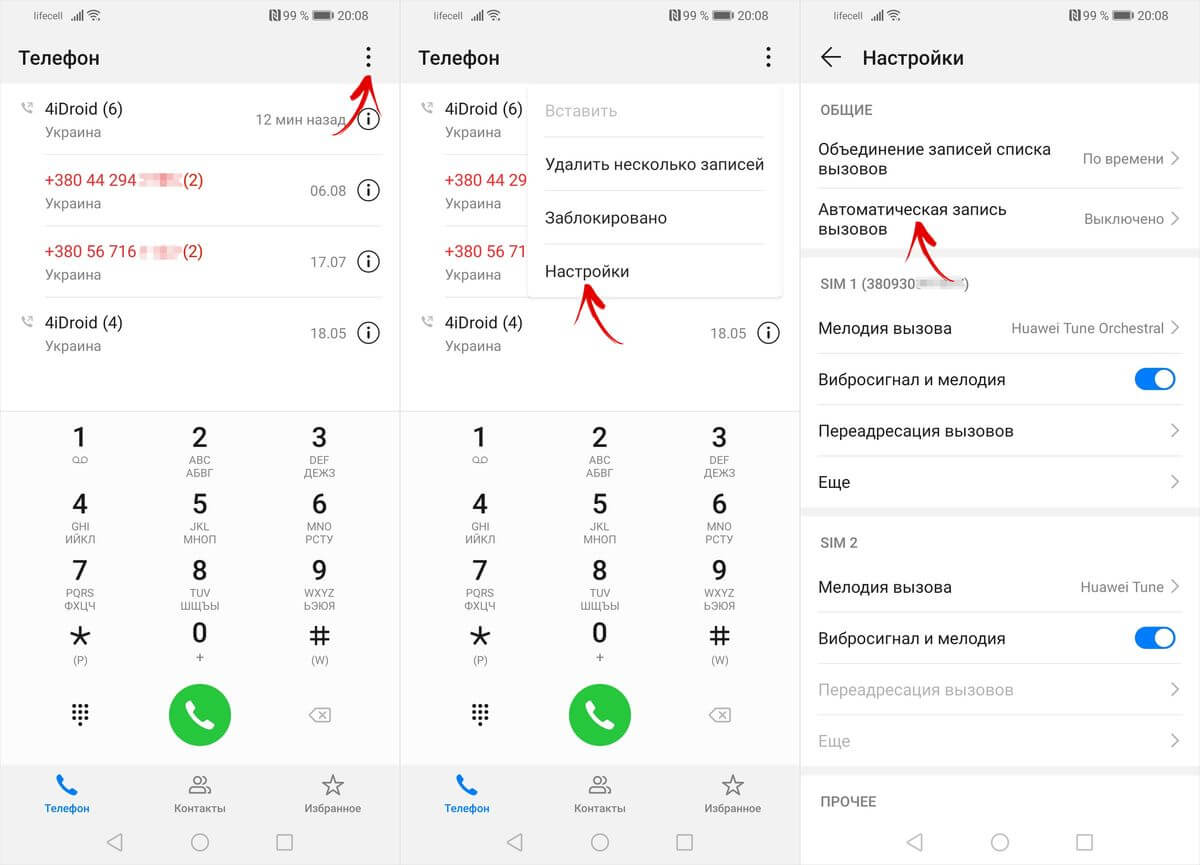
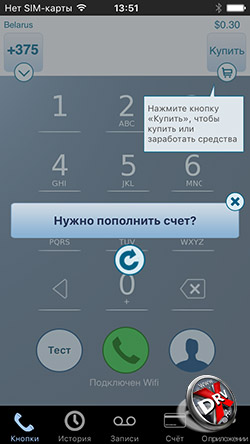
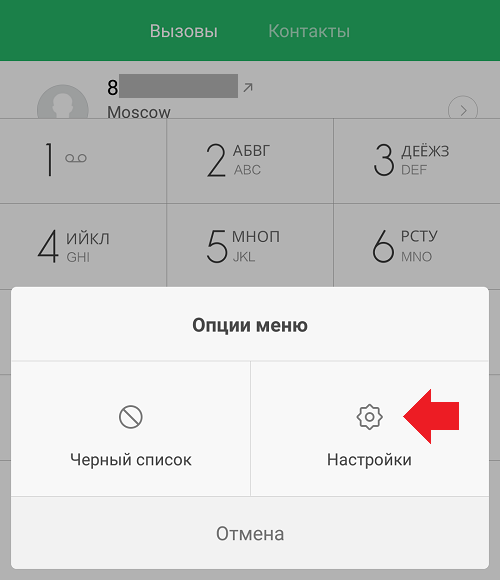 Далее нам предлагается отметить эти номера. Количество, как правило, не ограничено.
Далее нам предлагается отметить эти номера. Количество, как правило, не ограничено. Через меню настройки->система->нажать 7 раз по номеру сборки.
Через меню настройки->система->нажать 7 раз по номеру сборки.
 Перейдите по вкладке «О телефоне», после чего нажмите 7 раз по полю «Номер сборки». Если все сделано правильно, система выведет сообщение: «Вы стали разработчиком».
Перейдите по вкладке «О телефоне», после чего нажмите 7 раз по полю «Номер сборки». Если все сделано правильно, система выведет сообщение: «Вы стали разработчиком».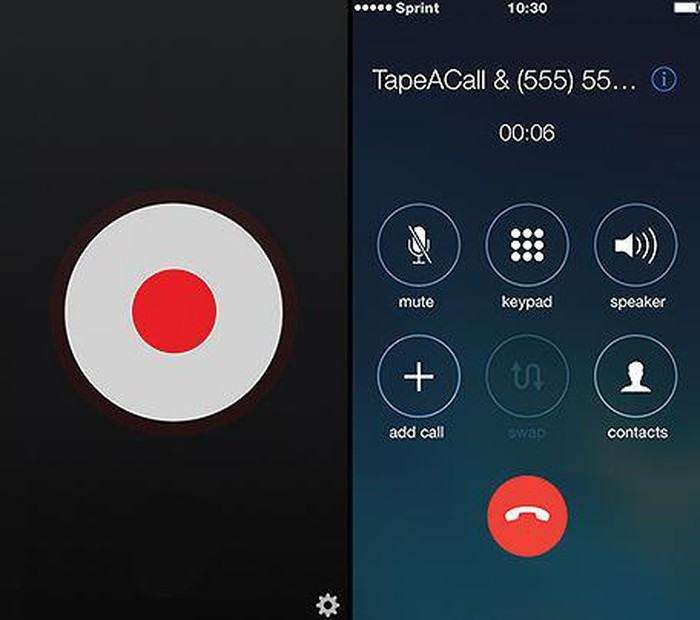 Зайдите в основное меню приложения, и установите галочку напротив «включить сохранение звонков».
Зайдите в основное меню приложения, и установите галочку напротив «включить сохранение звонков». Выгрузить фоновые приложения и почистить кэш устройства.
Выгрузить фоновые приложения и почистить кэш устройства.
Ваш комментарий будет первым